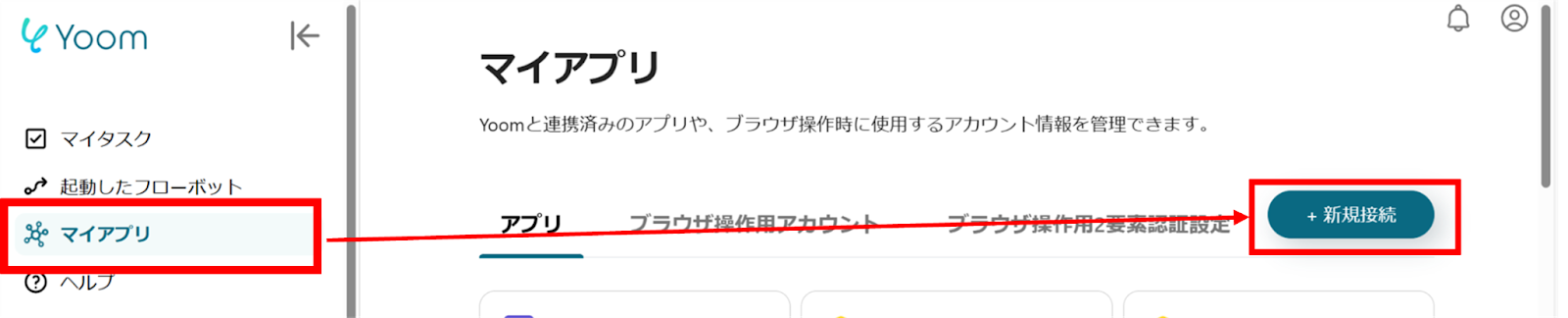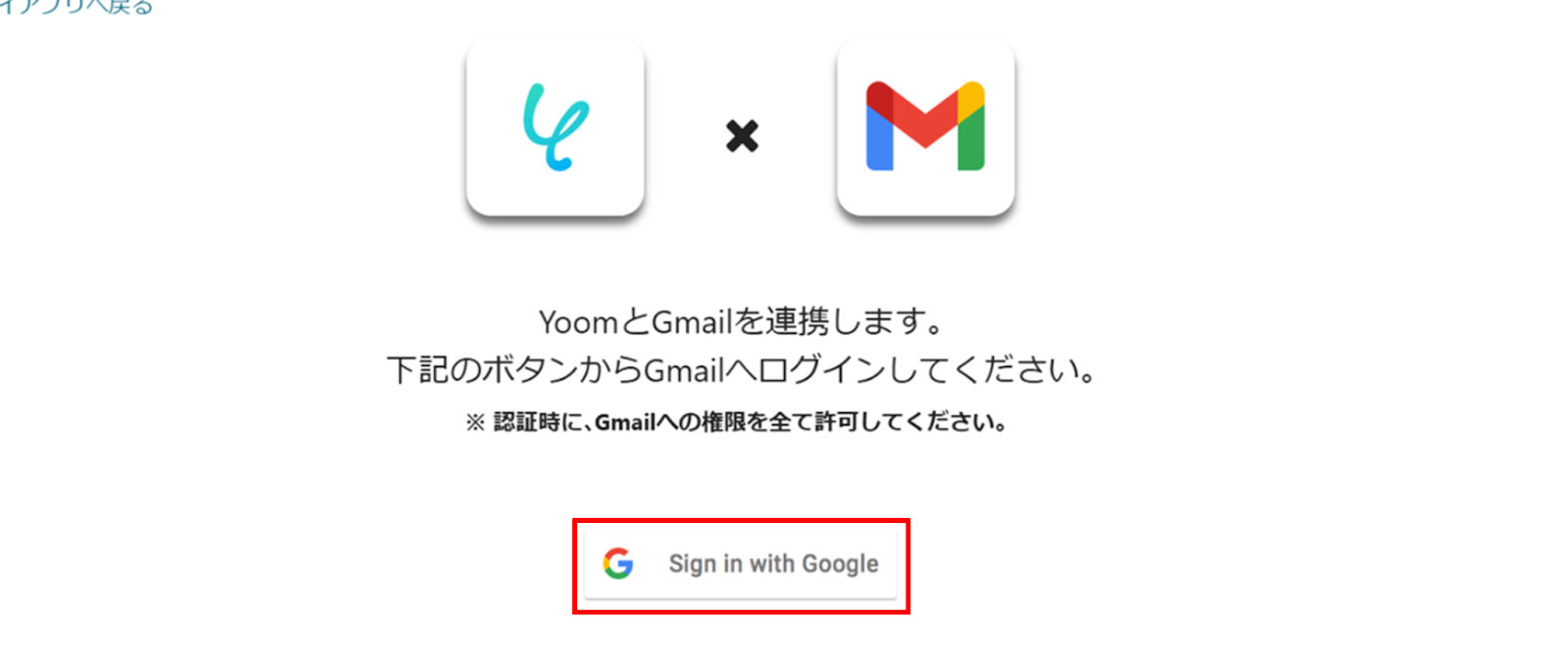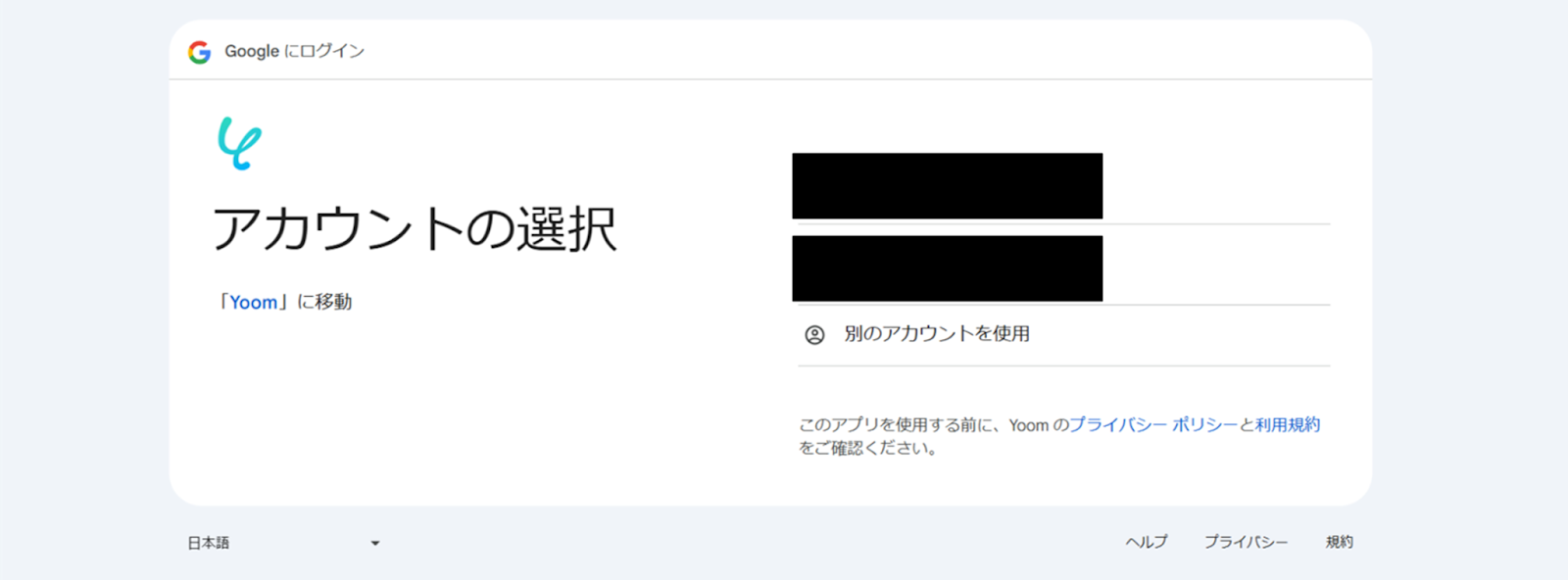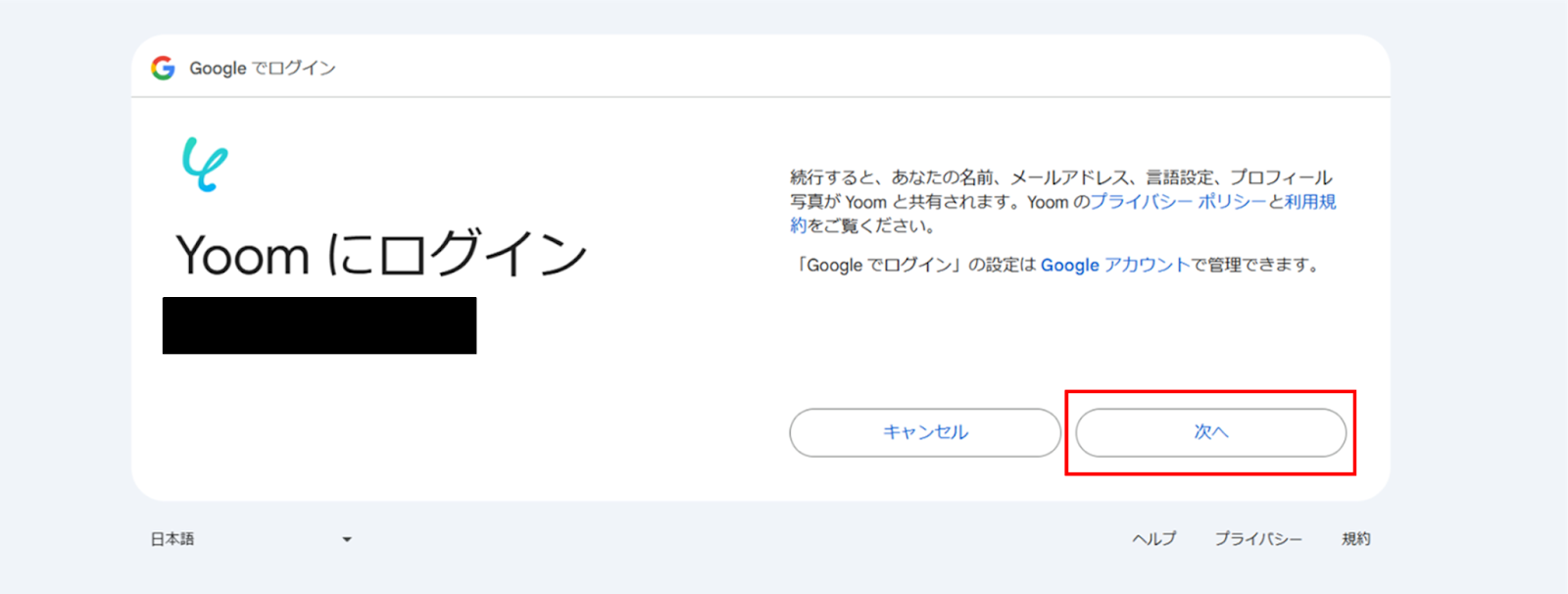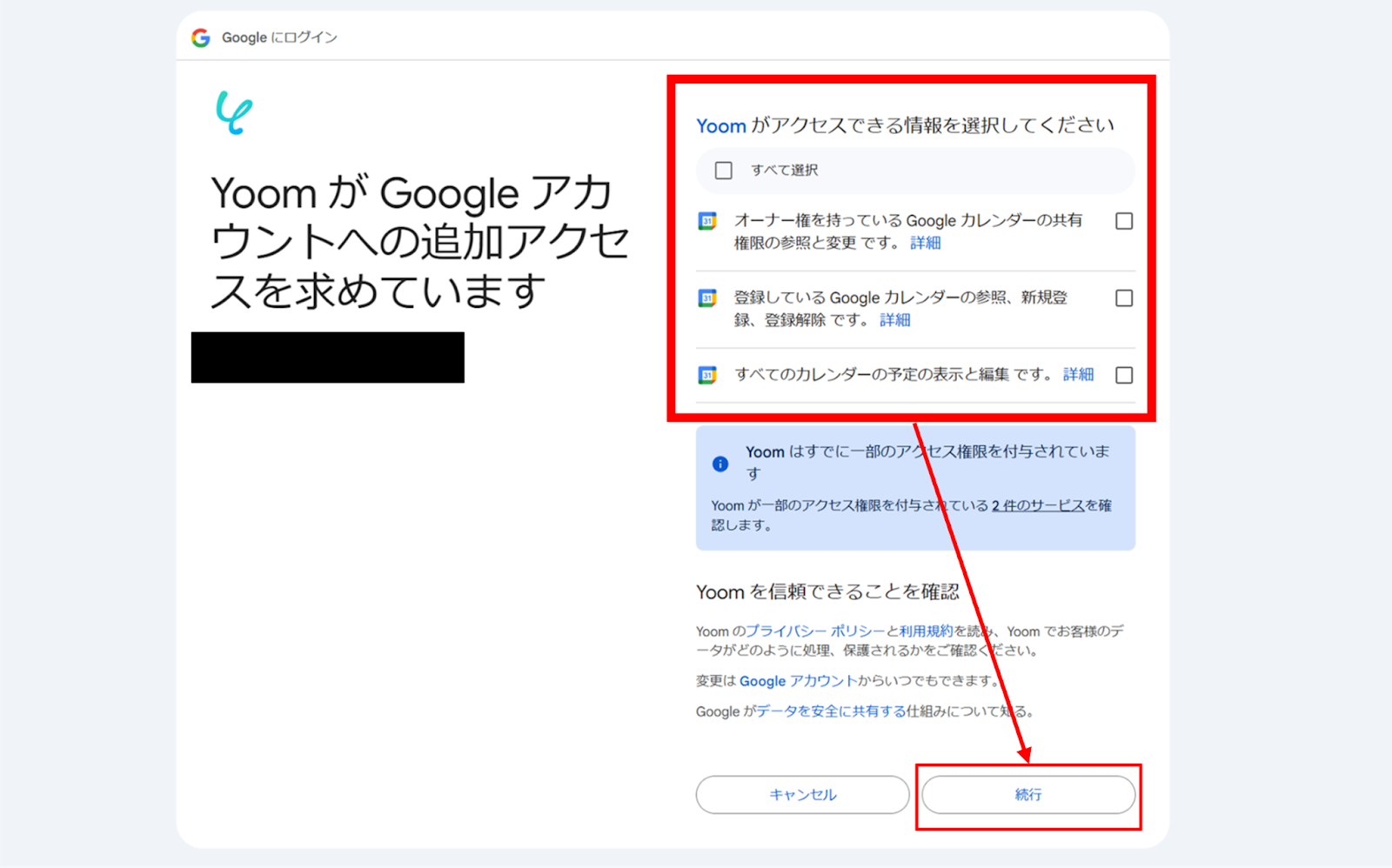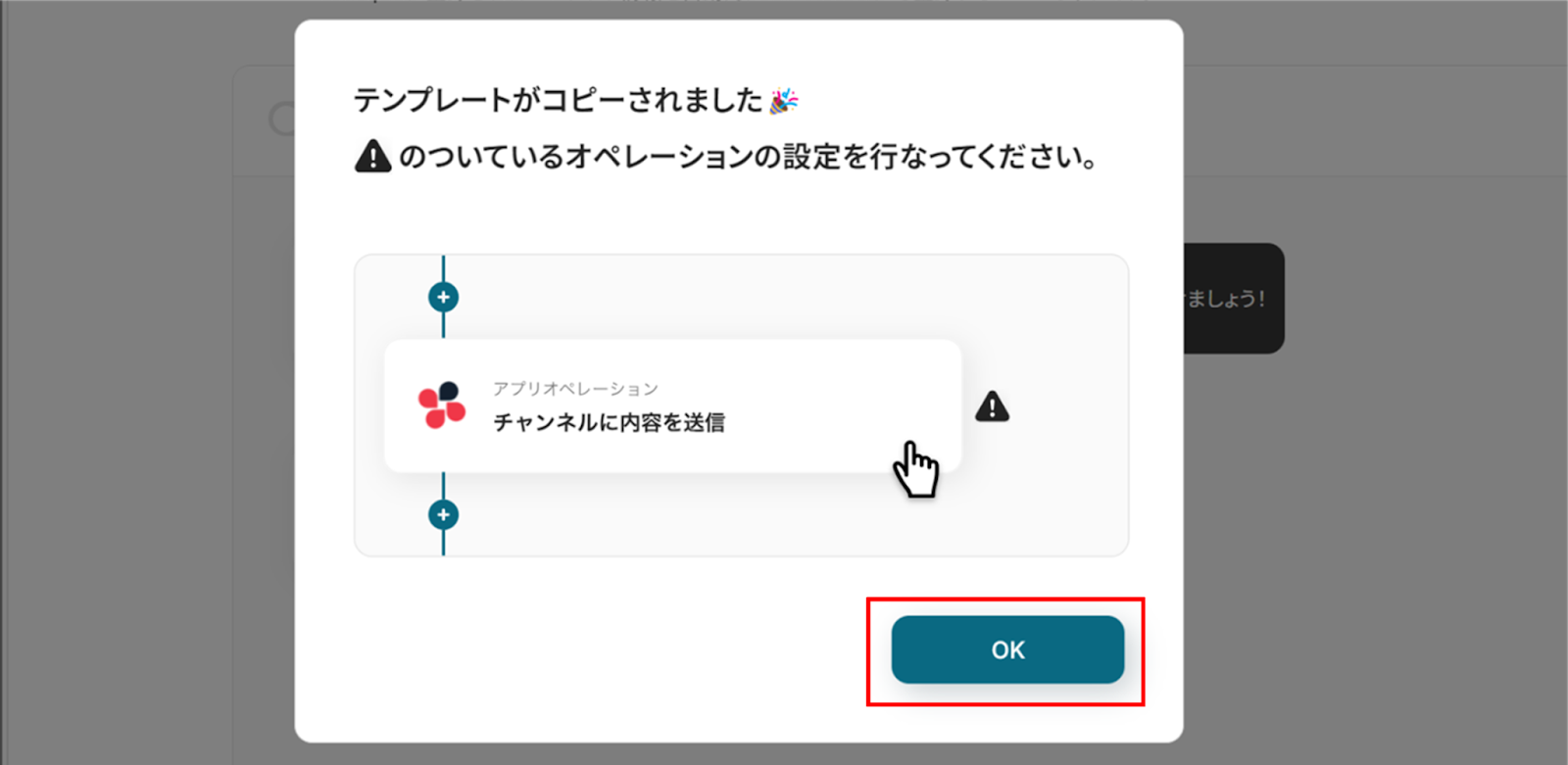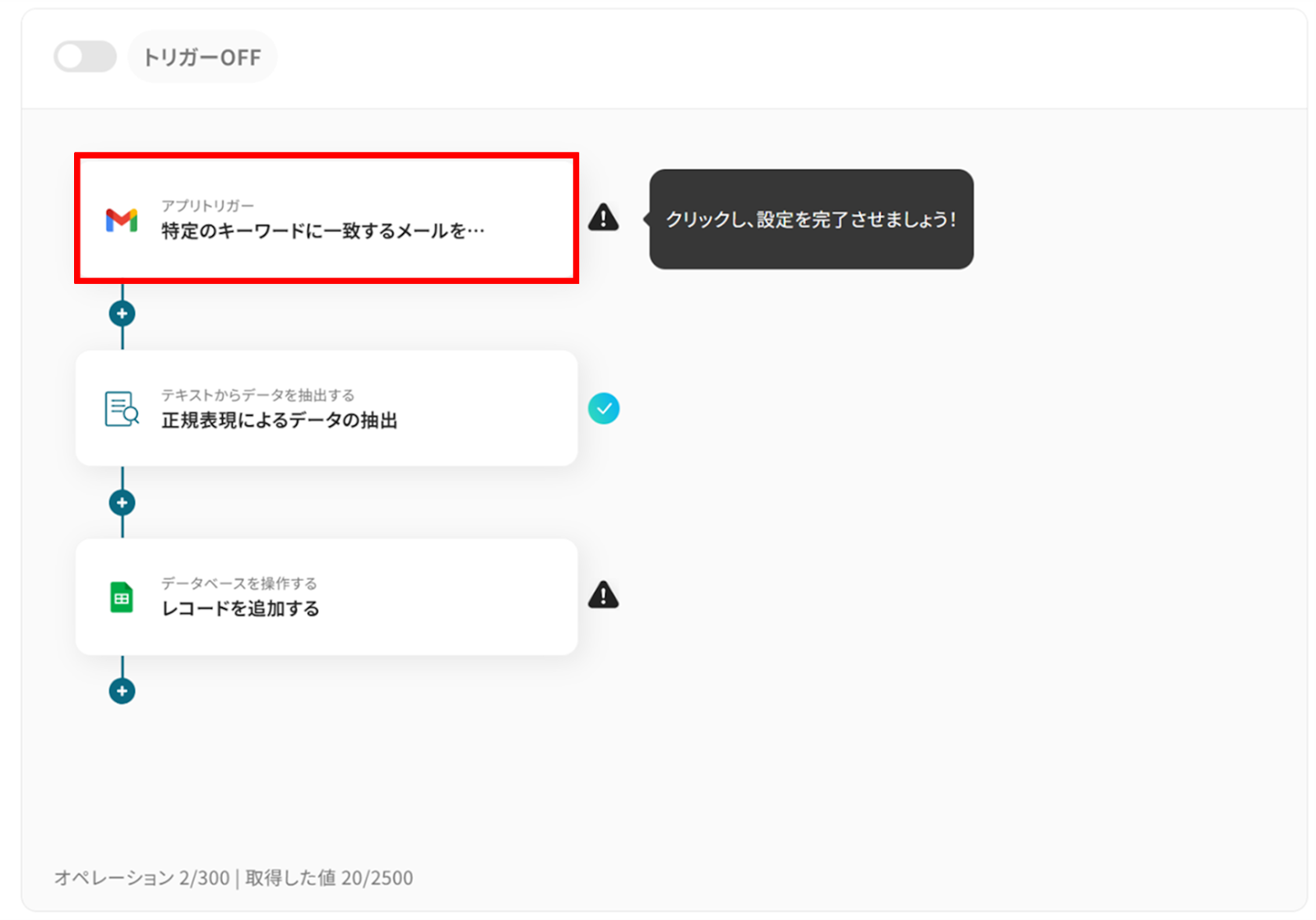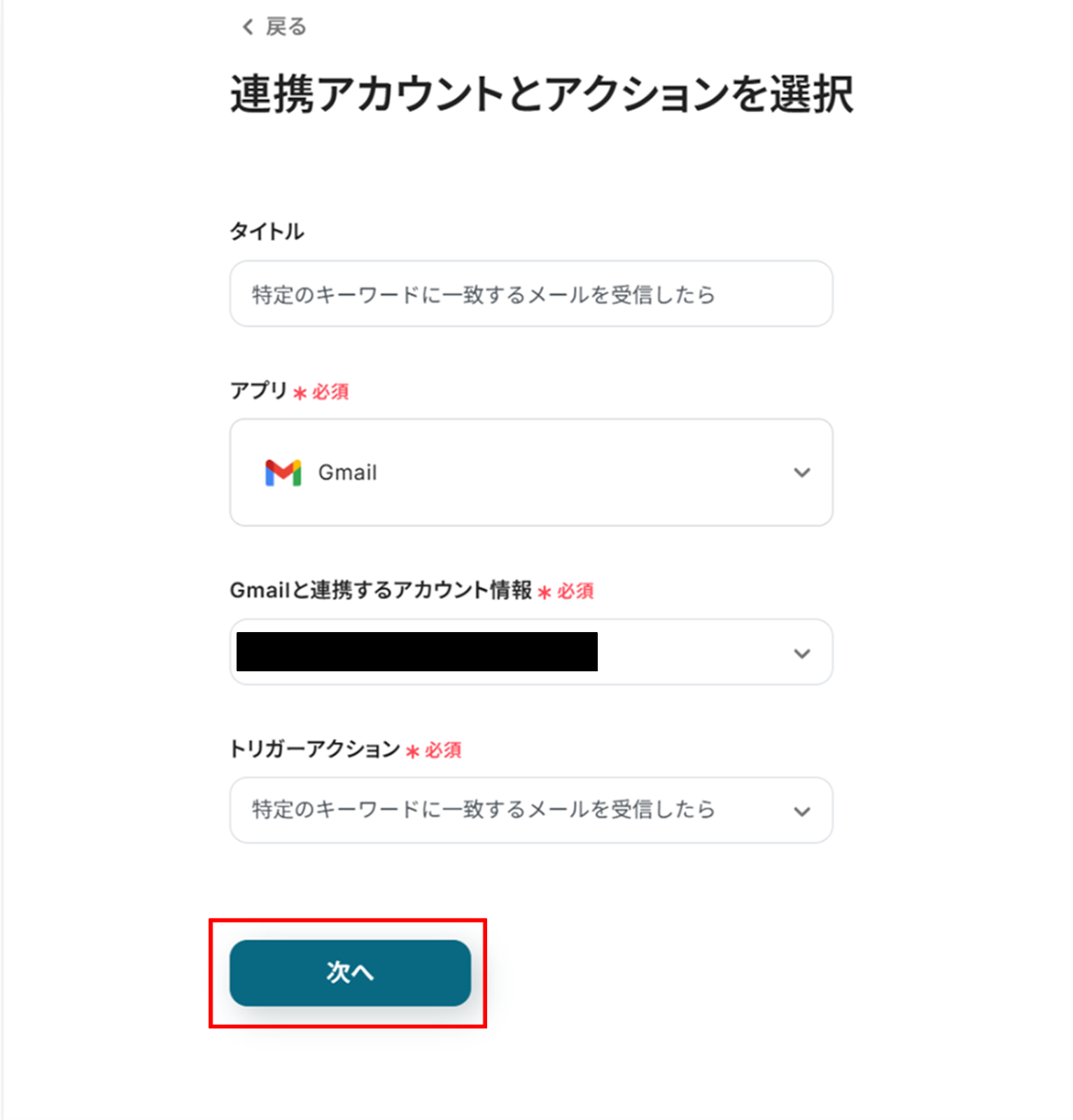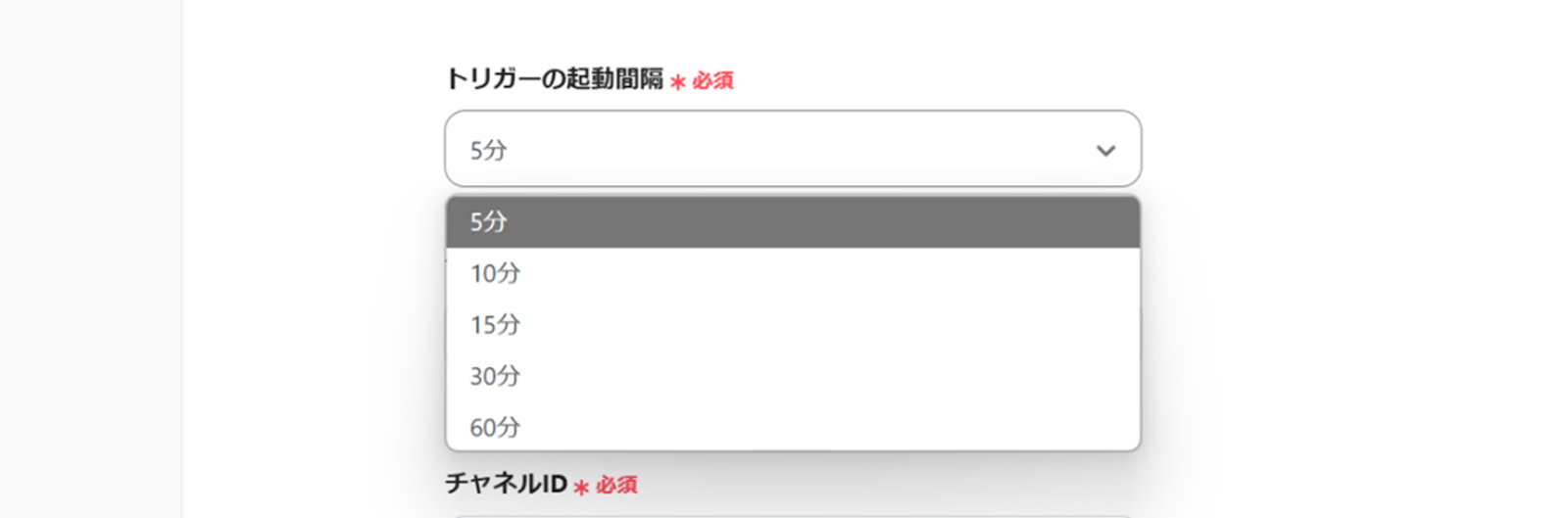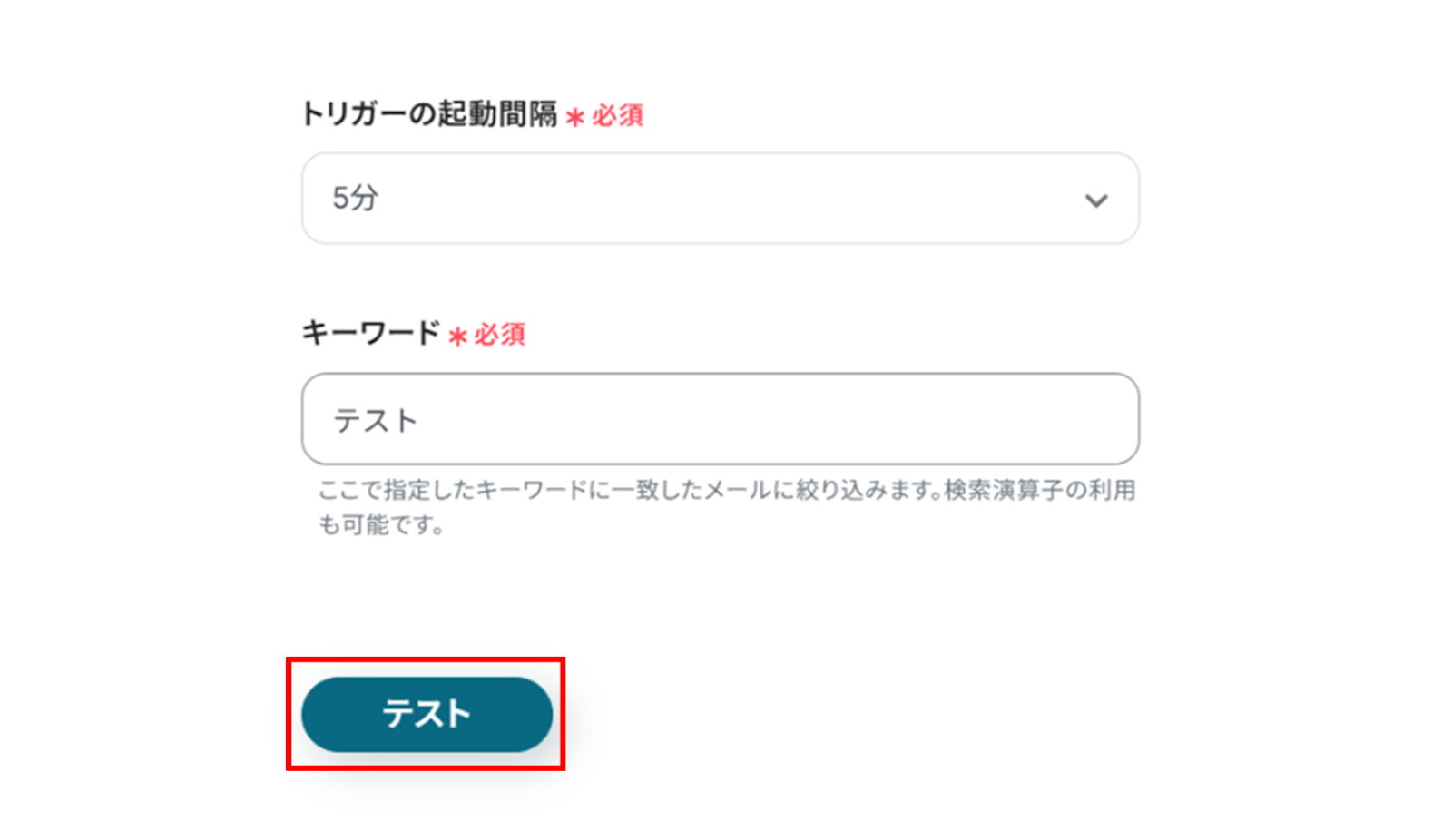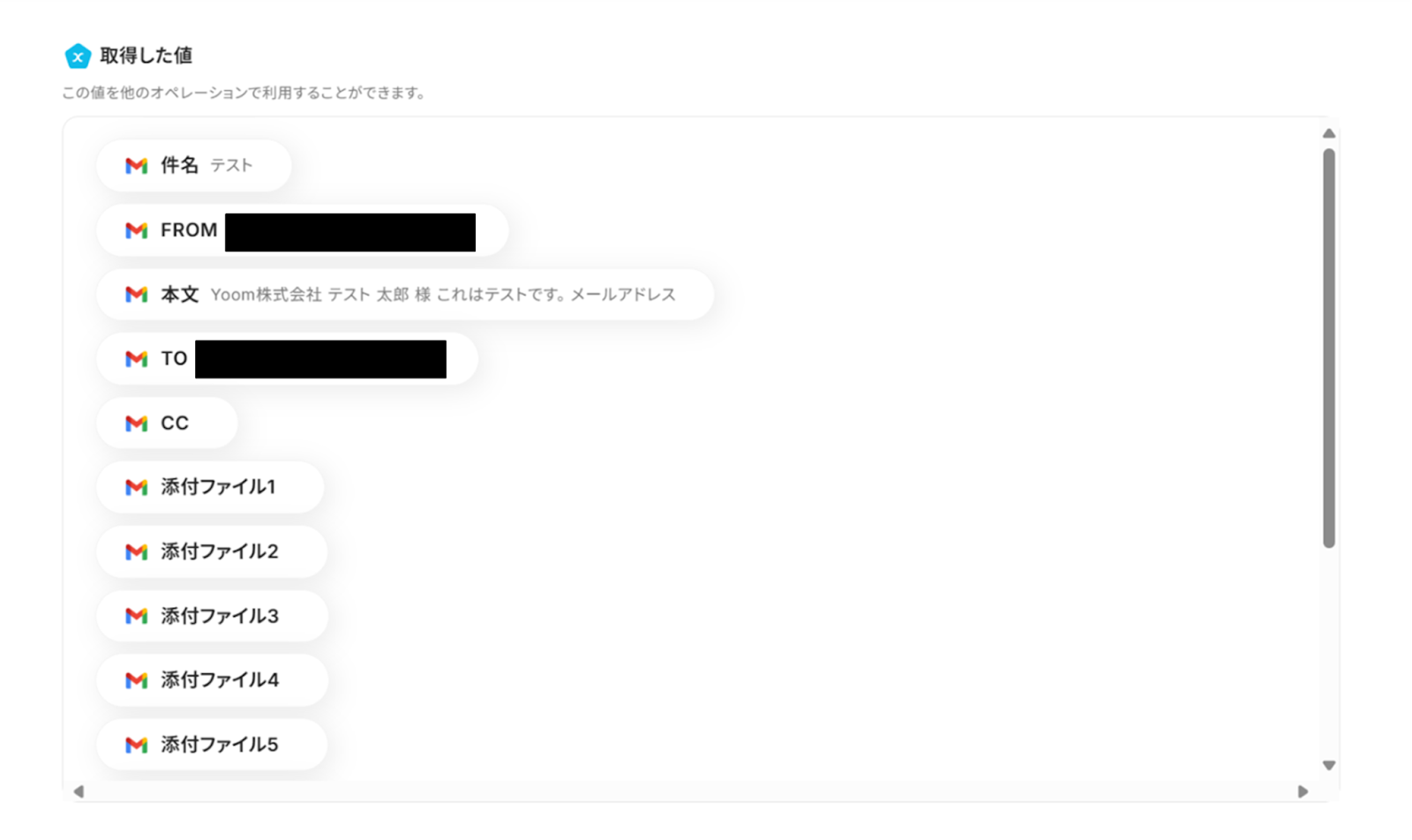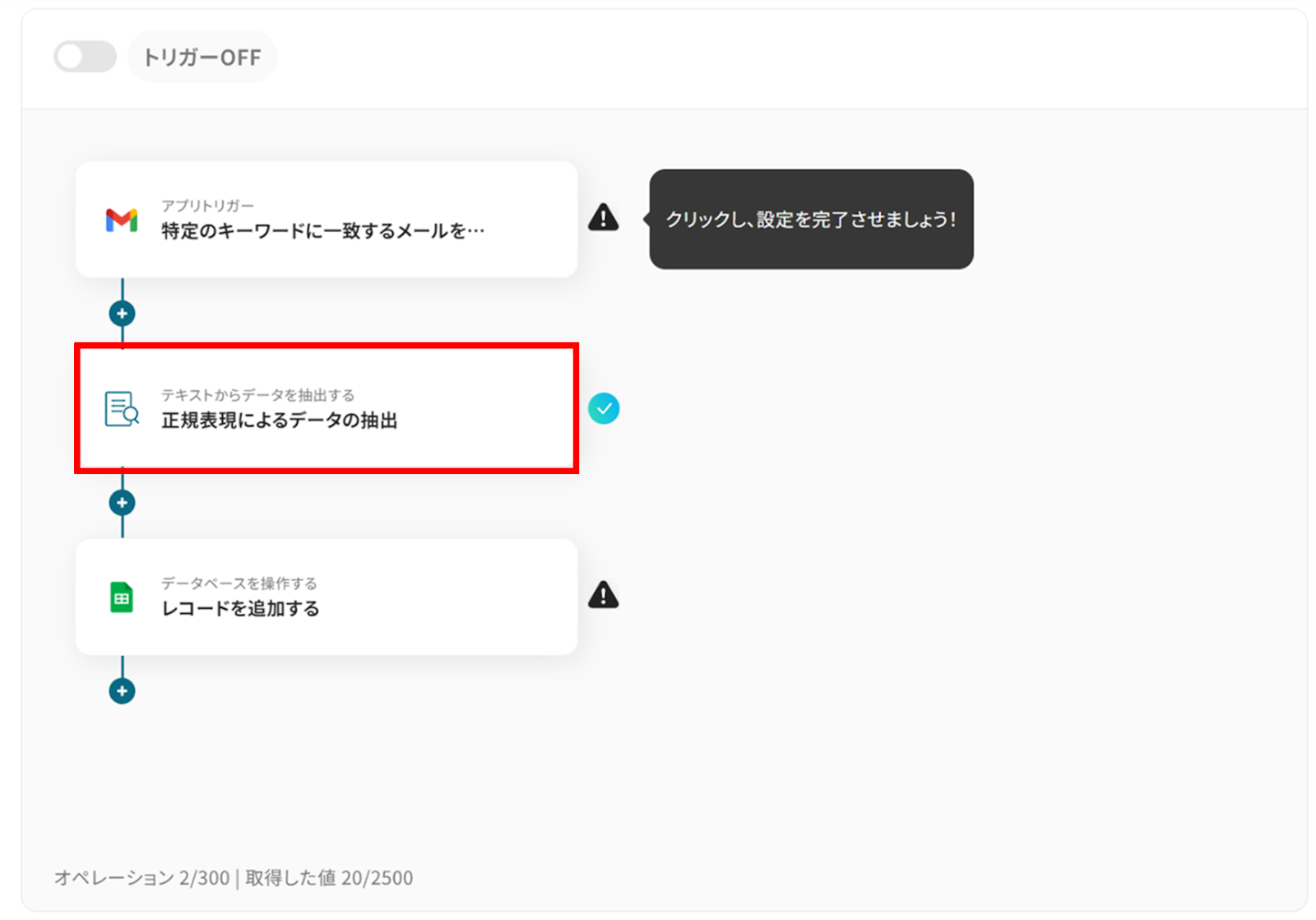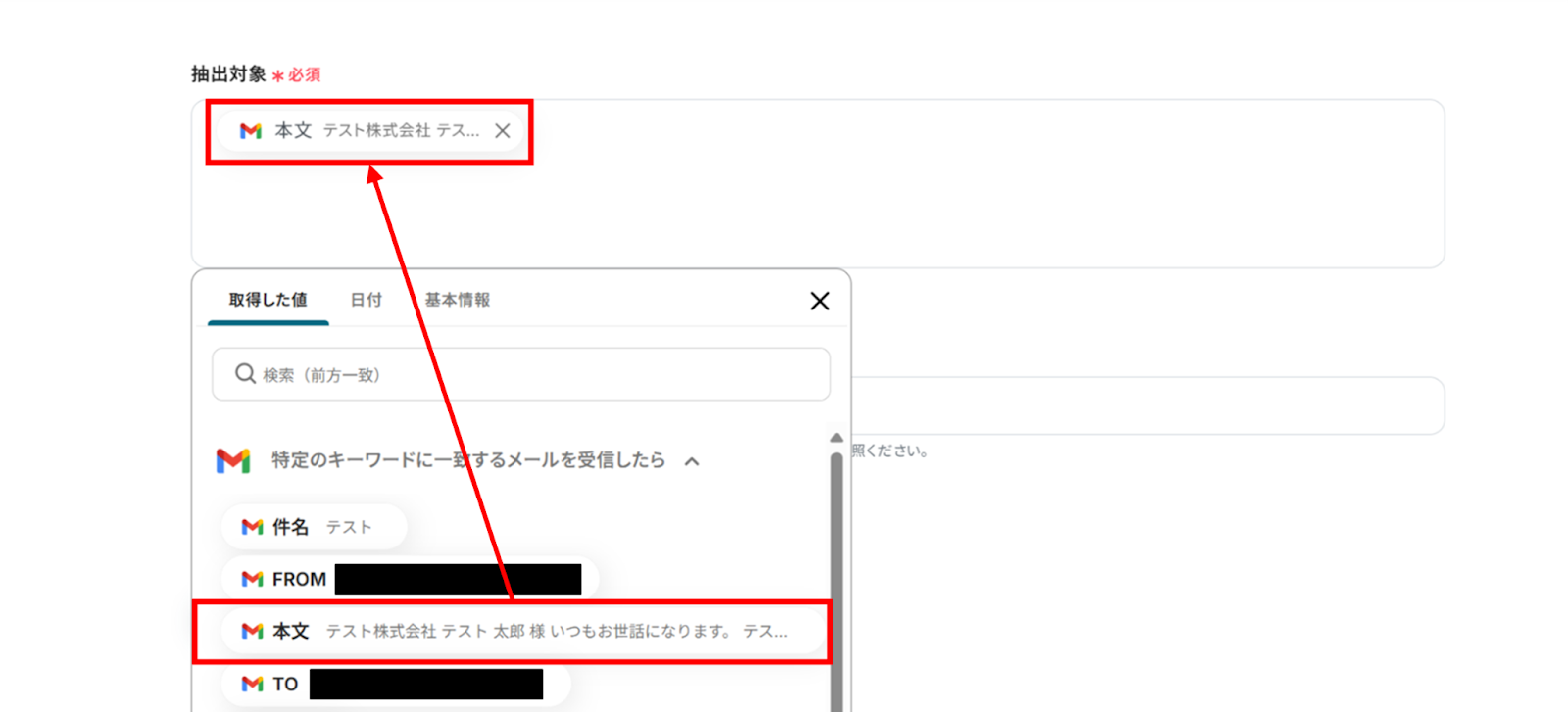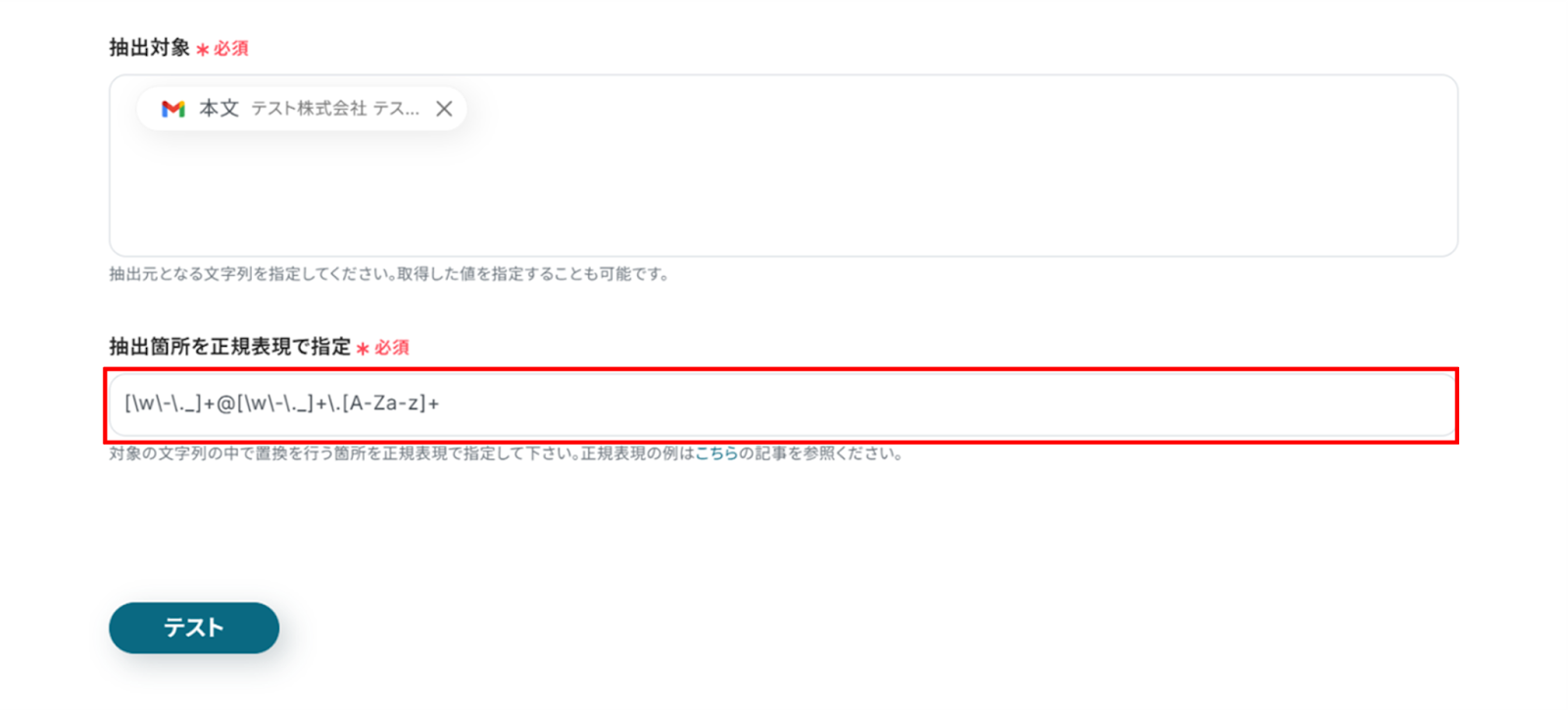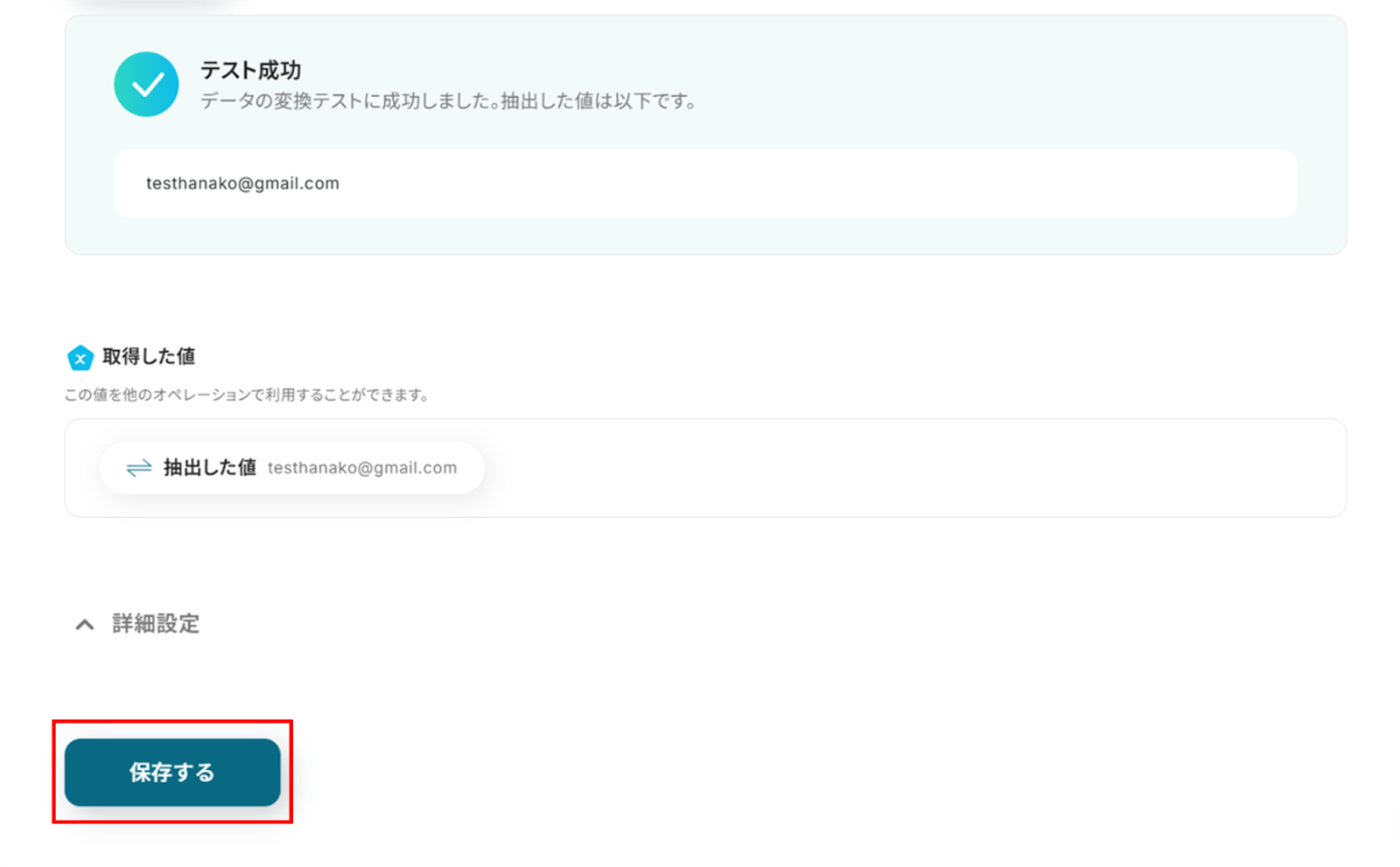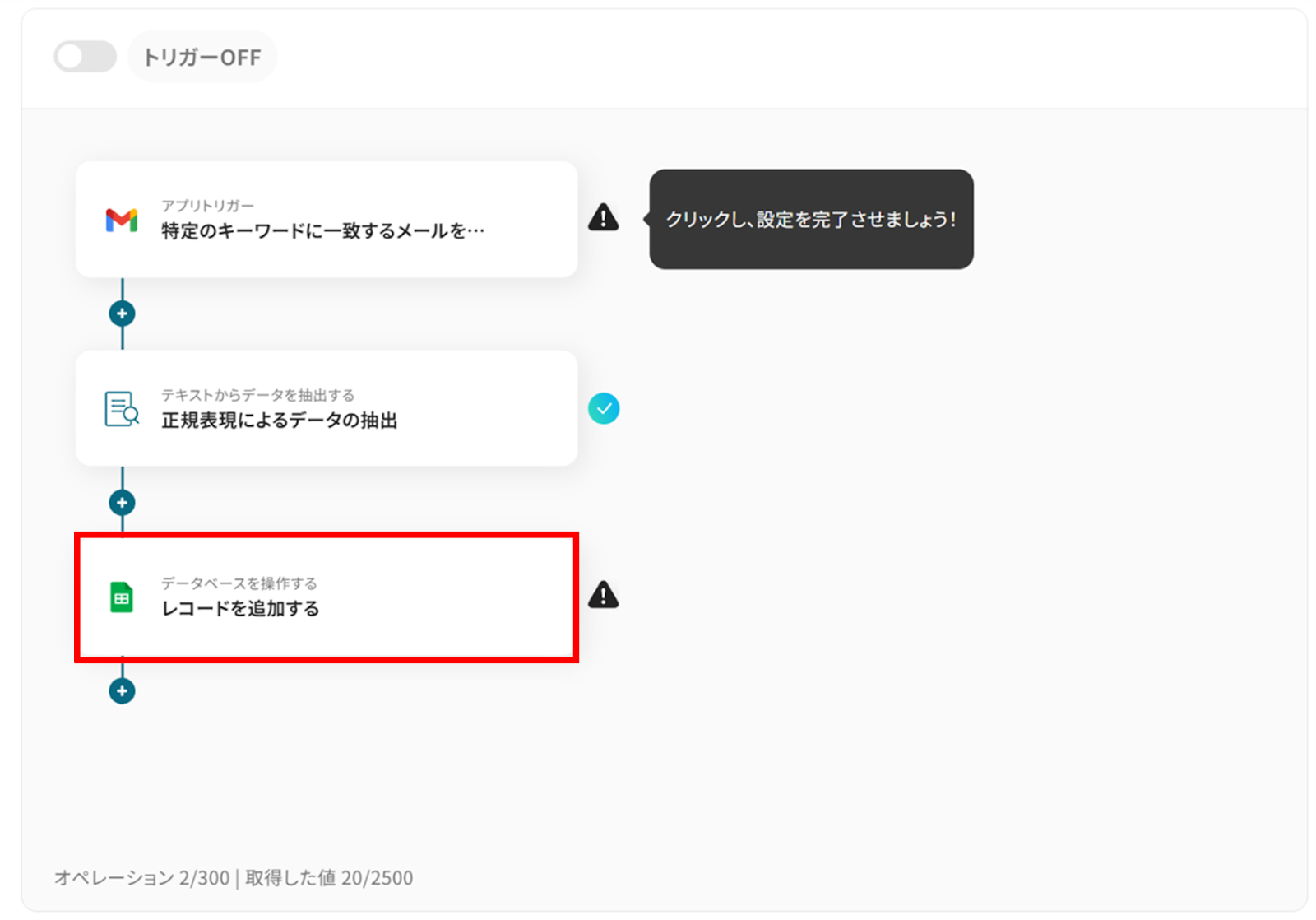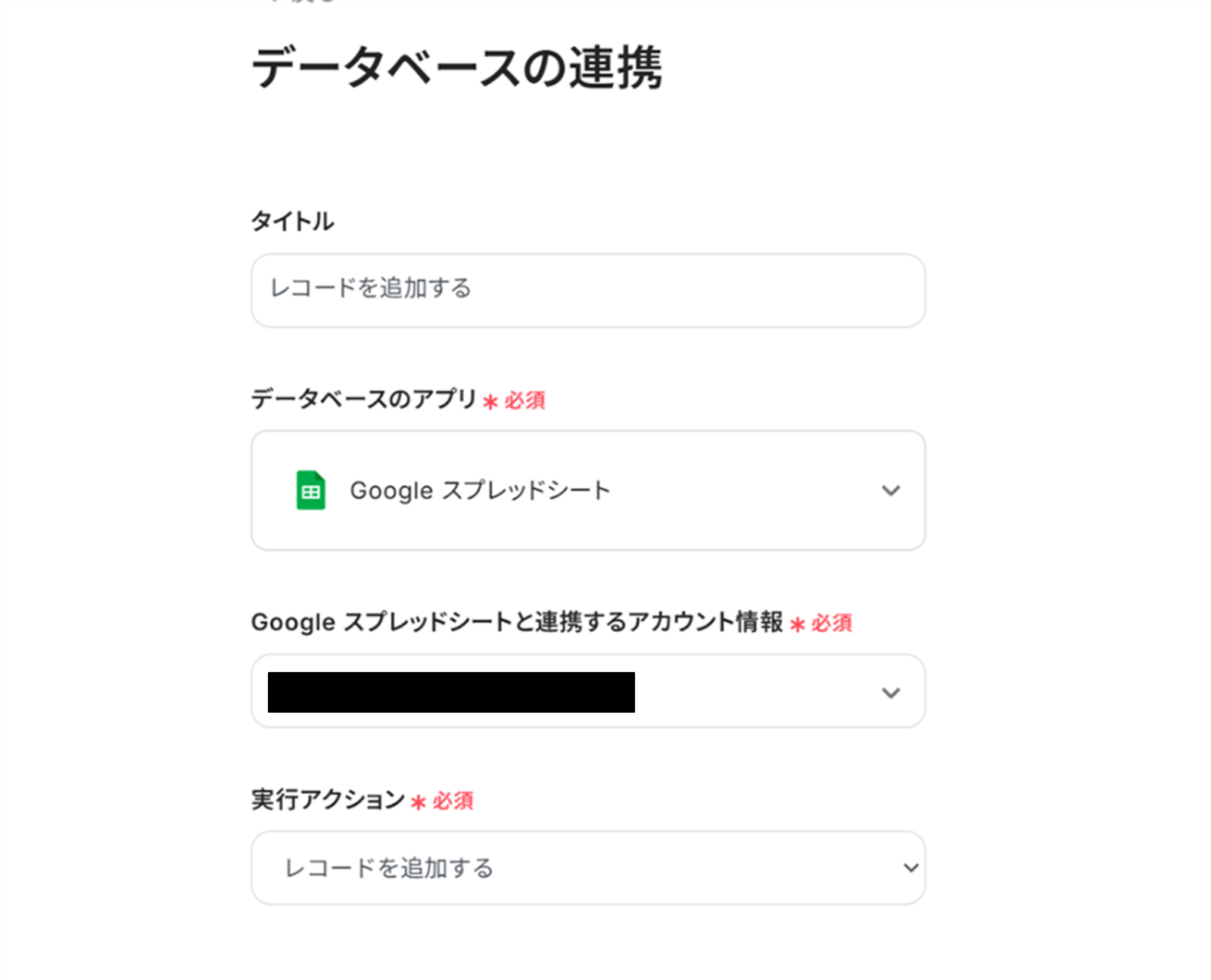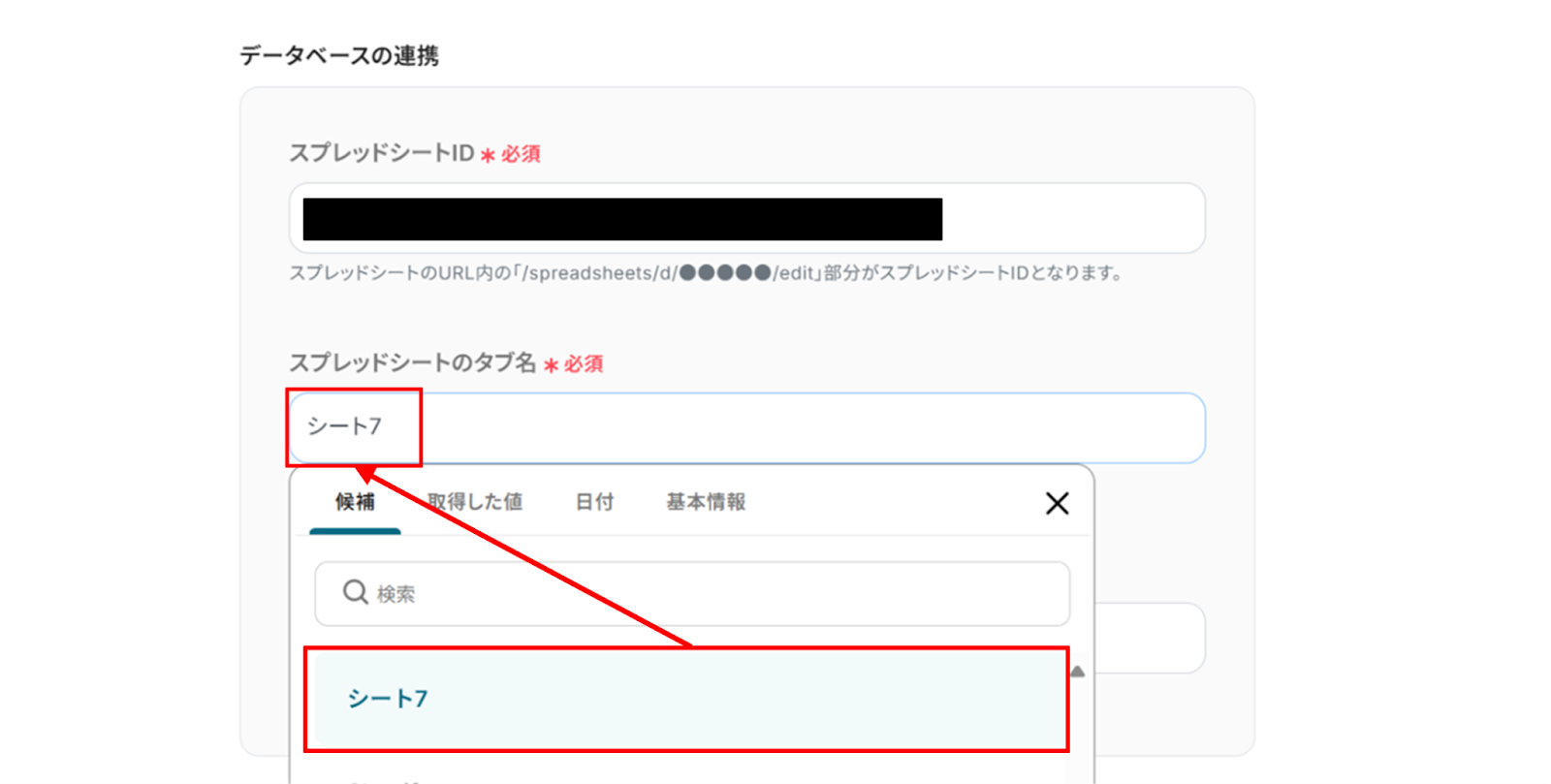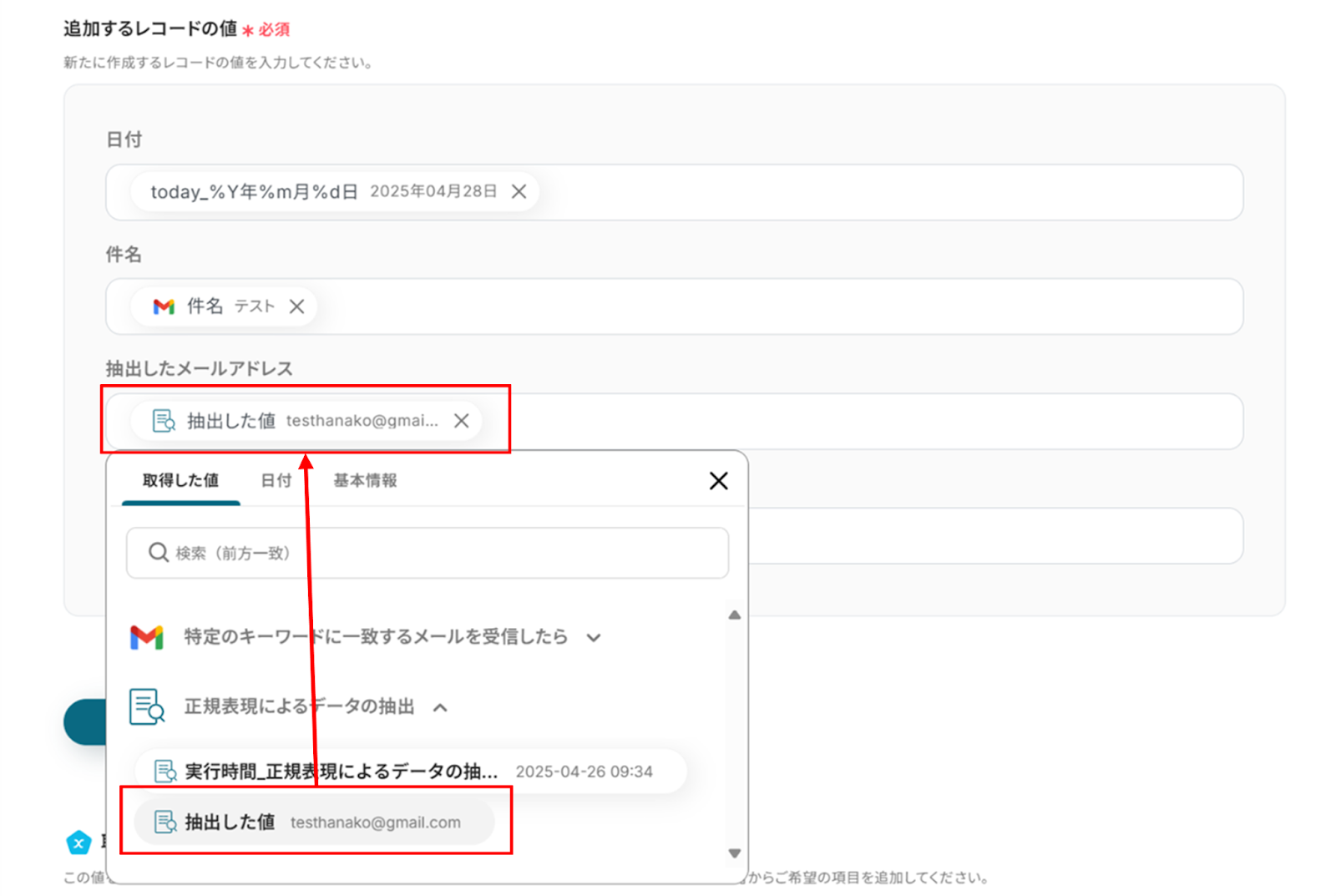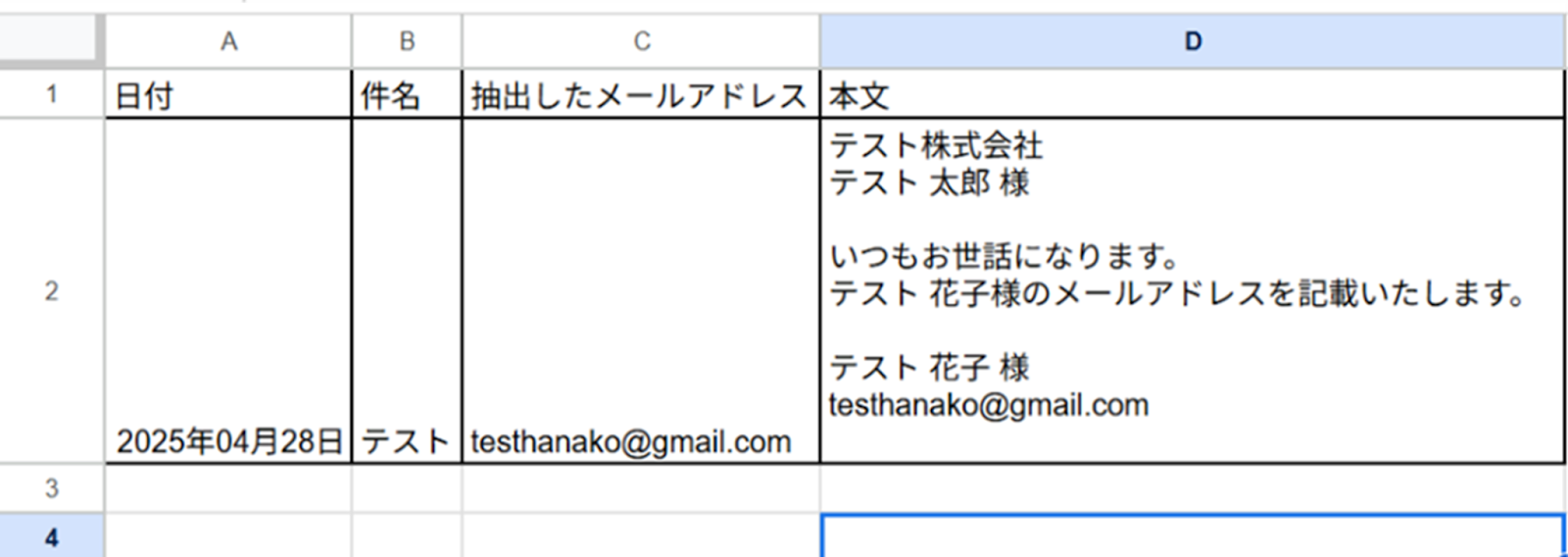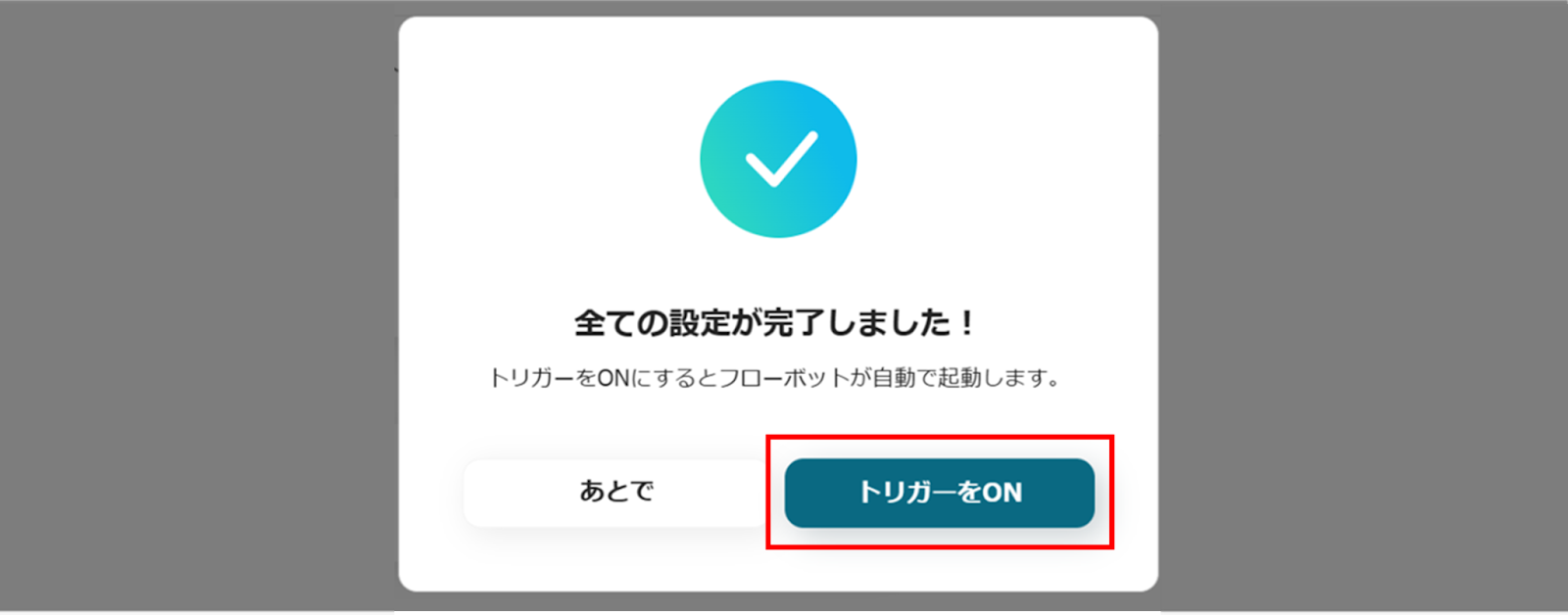日々の業務では、メールの本文、チャットのメッセージ、問い合わせフォームの回答など、様々なテキストデータに目を通す機会がありますよね?
特に、顧客リストの作成やリード管理、イベント参加者の把握といった目的で、これらのテキストからメールアドレスを正確に抜き出す必要がある場面は少なくありません。
しかし、膨大なテキストデータの中から一つひとつメールアドレスを探し出し、コピー&ペーストを繰り返すのは、時間と手間のかかる作業です…。
入力ミスや見落としのリスクも伴うため、データの正確性にも影響が出かねません。
この記事では、プログラミングの知識がなくても大丈夫!正規表現というルールと自動化ツールを活用して、様々なテキストデータからメールアドレスを自動で抽出し、リスト化する方法を分かりやすく解説します。
この方法を取り入れれば、面倒な手作業から解放され、より重要な業務に集中できるようになるでしょう。
とにかく早く試したい方へ
Yoomには「メールやチャット、フォームなど、様々なデータソースから正規表現を使ってメールアドレスを抽出し、自動でリスト化する」業務フロー自動化のテンプレートが用意されています。今すぐ試したい方は、以下のバナーをクリックしてスタートしましょう!
Gmailでメールを受信したら正規表現でメールアドレスを抽出して、Google スプレッドシートに追加する
試してみる
■概要
「Gmailでメールを受信したら正規表現でメールアドレスを抽出して、Google スプレッドシートに追加する」ワークフローは、Gmailで受信したメールから正規表現を用いてメールアドレスを自動的に抽出し、Google スプレッドシートに整理する業務ワークフローです。大量のメールを効率的に管理し、必要な連絡先を迅速にリスト化することで、日常業務の効率化をサポートします。
■このテンプレートをおすすめする方
・日々大量のGmailを利用し、メールアドレスの管理に手間を感じているビジネスユーザーの方
・顧客リストや連絡先を体系的に整理し、スムーズなコミュニケーションを図りたい営業担当者の方
・正規表現を活用してデータ抽出の自動化を進め、業務効率を高めたいIT担当者の方
・手動でのメールアドレス収集に時間を取られ、他の重要業務に集中したいチームリーダーの方
■注意事項
・Gmail、Google スプレッドシートのそれぞれとYoomを連携してください。
・トリガーは5分、10分、15分、30分、60分の間隔で起動間隔を選択できます。
・プランによって最短の起動間隔が異なりますので、ご注意ください。
正規表現と各種ツールを連携させた様々な自動化例
メールアドレスの抽出作業は、本当に様々な場面で発生します。
Yoomを使えば、メール、チャットツール、フォームなど、普段お使いのツールをきっかけにして、正規表現でメールアドレスを自動抽出し、Google スプレッドシートなどに集約できます。
ここでは、業務を効率化するための具体的な例をいくつか紹介していきますので、ご自身の業務に合ったテンプレートを見つけて、すぐに自動化を試してみませんか?
メールから正規表現でメールアドレスを抽出し、Google スプレッドシートに追加する
受信したメールの本文に含まれるメールアドレスを手動でコピー&ペーストするのは大変ですよね?このテンプレートを使えば、GmailやOutlookでメールを受信した際に、本文から正規表現でメールアドレスを自動的に抽出し、Google スプレッドシートにリストとして追加できます。
問い合わせメールや名刺交換後のお礼メールなどから、効率的に顧客リストを作成したい場合に便利です!
Gmailでメールを受信したら正規表現でメールアドレスを抽出して、Google スプレッドシートに追加する
試してみる
■概要
「Gmailでメールを受信したら正規表現でメールアドレスを抽出して、Google スプレッドシートに追加する」ワークフローは、Gmailで受信したメールから正規表現を用いてメールアドレスを自動的に抽出し、Google スプレッドシートに整理する業務ワークフローです。大量のメールを効率的に管理し、必要な連絡先を迅速にリスト化することで、日常業務の効率化をサポートします。
■このテンプレートをおすすめする方
・日々大量のGmailを利用し、メールアドレスの管理に手間を感じているビジネスユーザーの方
・顧客リストや連絡先を体系的に整理し、スムーズなコミュニケーションを図りたい営業担当者の方
・正規表現を活用してデータ抽出の自動化を進め、業務効率を高めたいIT担当者の方
・手動でのメールアドレス収集に時間を取られ、他の重要業務に集中したいチームリーダーの方
■注意事項
・Gmail、Google スプレッドシートのそれぞれとYoomを連携してください。
・トリガーは5分、10分、15分、30分、60分の間隔で起動間隔を選択できます。
・プランによって最短の起動間隔が異なりますので、ご注意ください。
Outlookでメールを受信したら正規表現でメールアドレスを抽出して、Google スプレッドシートに追加する
試してみる
■概要
「Outlookでメールを受信したら正規表現でメールアドレスを抽出して、Google スプレッドシートに追加する」ワークフローは、日々大量に届くメールから必要なメールアドレスを効率的に整理するための業務ワークフローです。YoomのAPI連携や正規表現を活用することで、Outlookのメール内容から自動的にメールアドレスを抽出し、Google スプレッドシートにスムーズに追加できます。手作業によるデータ整理の手間を削減し、業務効率化を実現します。
■このテンプレートをおすすめする方
・Outlookを日常的に使用し、メールからメールアドレスを管理したいビジネスパーソン
・手動でメールアドレスをスプレッドシートに転記する作業に時間を取られている方
・正規表現を活用して効率的にデータを抽出・整理したいIT担当者
・顧客や取引先のメールアドレスを一元管理したい営業チーム
・業務の自動化を進め、日常業務の効率化を図りたい企業の管理職
■注意事項
・Outlook、Google スプレッドシートのそれぞれとYoomを連携してください。
・Microsoft365(旧Office365)には、家庭向けプランと一般法人向けプラン(Microsoft365 Business)があり、一般法人向けプランに加入していない場合には認証に失敗する可能性があります。
・トリガーは5分、10分、15分、30分、60分の間隔で起動間隔を選択できます。
・プランによって最短の起動間隔が異なりますので、ご注意ください。
チャットツールから正規表現でメールアドレスを抽出し、Google スプレッドシートに追加する
SlackやMicrosoft Teamsといったチャットツールでのやり取りの中に、メールアドレスが含まれることも多いのではないでしょうか?
このテンプレートは、特定のメッセージを受信した際に、正規表現を使ってメールアドレスを自動で抽出し、Google スプレッドシートに記録します。
これにより、チャットログを遡って探す手間が省け、必要な連絡先情報をスムーズに管理できるようになりますよ!
Microsoft Teamsでメッセージを受信したら正規表現でメールアドレスを抽出して、Google スプレッドシートに追加する
試してみる
■概要
「Microsoft Teamsでメッセージを受信したら正規表現でメールアドレスを抽出して、Google スプレッドシートに追加する」ワークフローは、チーム内のコミュニケーションから重要なメールアドレスを自動で収集し、管理する業務ワークフローです。このワークフローを活用することで、正規表現を活用してメールアドレスを効率的に抽出し、Google スプレッドシートに自動で追加でき、情報管理がスムーズになります。
■このテンプレートをおすすめする方
・Microsoft Teamsを日常的に利用しており、投稿内容からメールアドレスを管理したい方
・手動でメールアドレスを収集する作業に時間を取られているチームリーダーや管理者の方
・正規表現を活用してデータ抽出を自動化し、業務効率化を図りたいIT担当者の方
・Google スプレッドシートを活用してデータを一元管理し、共有したいビジネスユーザーの方
・データの正確性を高め、ヒューマンエラーを減らしたいと考えている方
■注意事項
・Microsoft Teams、Google スプレッドシートのそれぞれとYoomを連携してください。
・Microsoft365(旧Office365)には、家庭向けプランと一般法人向けプラン(Microsoft365 Business)があり、一般法人向けプランに加入していない場合には認証に失敗する可能性があります。
・トリガーは5分、10分、15分、30分、60分の間隔で起動間隔を選択できます。
・プランによって最短の起動間隔が異なりますので、ご注意ください。
Slackでメッセージを受信したら正規表現でメールアドレスを抽出して、Google スプレッドシートに追加する
試してみる
■概要
「Slackでメッセージを受信したら正規表現でメールアドレスを抽出して、Google スプレッドシートに追加する」ワークフローは、Slack内のメッセージから正規表現を用いてメールアドレスを効率的に抽出し、自動的にGoogle スプレッドシートに整理する業務ワークフローです。これにより、手動でのデータ入力や管理の手間を大幅に削減し、情報の一元管理を実現します。
■このテンプレートをおすすめする方
・Slackを日常的に使用しており、投稿内容からメールアドレスを収集する必要がある業務担当者の方
・手動でのメールアドレス管理に時間を費やしており、自動化を検討しているチームリーダーやマネージャーの方
・Google スプレッドシートを用いたデータ管理を効率化したいと考えているビジネスユーザーの方
・正規表現を活用してデータ抽出を行う技術に興味があり、業務プロセスの改善を目指している方
・複数のSaaSアプリを連携させて、業務ワークフローの自動化を図りたい経営者やIT担当者の方
■注意事項
・Slack、Google スプレッドシートのそれぞれとYoomを連携してください。
・トリガーは5分、10分、15分、30分、60分の間隔で起動間隔を選択できます。
・プランによって最短の起動間隔が異なりますので、ご注意ください。
フォームから正規表現でメールアドレスを抽出し、Google スプレッドシートに追加する
問い合わせフォームやアンケートフォームの自由記述欄などに、メールアドレスが記載されるケースもあります。
このテンプレートを利用すれば、Googleフォームやその他のフォームで回答を受信した際に、回答内容から正規表現でメールアドレスを自動抽出し、Google スプレッドシートに転記できますよ!
手動での確認・転記作業をなくし、迅速かつ正確なデータ収集を実現しましょう。
Googleフォームで回答を受信したら正規表現でメールアドレスを抽出して、Google スプレッドシートに追加する
試してみる
■概要
「Googleフォームで回答を受信したら正規表現でメールアドレスを抽出して、Google スプレッドシートに追加する」フローは、データ収集と管理を効率化する業務ワークフローです。
このフローでは、正規表現を活用してフォームから受信した情報から自動的にメールアドレスを抽出し、指定のGoogleスプレッドシートに追加します。
これにより、データ管理がスムーズになり、手間を大幅に軽減するとともに、ヒューマンエラーのリスクも低減できます。
■このテンプレートをおすすめする方
・Googleフォームを利用して多数のデータを収集している方
・フォームからのメールアドレス管理を自動化したい事務担当者の方
・手動でのデータ入力や整理に時間を取られている営業やマーケティングチームの方
・データの正確性を向上させ、ヒューマンエラーを減らしたい企業のIT担当者の方
・正規表現を用いて効率的にデータ処理を行いたい技術者や開発者の方
■注意事項
・Googleフォーム、Google スプレッドシートのそれぞれとYoomを連携してください。
・Googleフォームをトリガーとして使用した際の回答内容を取得する方法は下記を参照ください。
https://intercom.help/yoom/ja/articles/6807133
・トリガーは5分、10分、15分、30分、60分の間隔で起動間隔を選択できます。
・プランによって最短の起動間隔が異なりますので、ご注意ください。
フォームで回答を受信したら正規表現でメールアドレスを抽出して、Google スプレッドシートに追加する
試してみる
■概要
「フォームで回答を受信したら正規表現でメールアドレスを抽出して、Google スプレッドシートに追加する」ワークフローは、フォーム入力データの管理を効率化する業務ワークフローです。
このワークフローを利用することで、YoomのAPI連携やAI機能を活用して、メールアドレスを自動的に抽出し、Google スプレッドシートに追加することが可能です。
これにより、データ管理がスムーズになります。
■このテンプレートをおすすめする方
・フォームからのデータ管理に時間を取られている事務担当者の方
・正規表現を使ったメールアドレス抽出に苦労しているIT担当者の方
・Google スプレッドシートに効率的にデータを追加したいマーケティング担当者の方
・手動でのデータ入力作業を自動化し、業務効率を向上させたい中小企業の経営者の方
・フォームデータの正確な管理と活用を目指しているチームリーダーの方
■注意事項
・Google スプレッドシートとYoomを連携してください。
メールからメールアドレスを抽出し、Google スプレッドシートに追加するフローを作ってみよう
このセクションでは、Yoomのテンプレートの中でも代表的な「Gmailでメールを受信したら正規表現でメールアドレスを抽出して、Google スプレッドシートに追加する」フローの作成手順を解説します。
Yoomは、プログラミングの知識が不要で、画面上の指示に従って設定するだけで、簡単に業務自動化フローを構築できるツールです。
まだYoomのアカウントをお持ちでない場合は、こちらの登録フォームからアカウントを発行しておきましょう。
[Yoomとは]
フローの作成方法
今回は、大きく以下のプロセスで作成していきます。
- GmailとGoogle スプレッドシートをマイアプリに連携する
- テンプレートをコピーする
- Gmailのトリガー・データ抽出・Google スプレッドシートのアクション設定
- トリガーをONに設定しフロー稼働の準備完了
Gmailでメールを受信したら正規表現でメールアドレスを抽出して、Google スプレッドシートに追加する
試してみる
■概要
「Gmailでメールを受信したら正規表現でメールアドレスを抽出して、Google スプレッドシートに追加する」ワークフローは、Gmailで受信したメールから正規表現を用いてメールアドレスを自動的に抽出し、Google スプレッドシートに整理する業務ワークフローです。大量のメールを効率的に管理し、必要な連絡先を迅速にリスト化することで、日常業務の効率化をサポートします。
■このテンプレートをおすすめする方
・日々大量のGmailを利用し、メールアドレスの管理に手間を感じているビジネスユーザーの方
・顧客リストや連絡先を体系的に整理し、スムーズなコミュニケーションを図りたい営業担当者の方
・正規表現を活用してデータ抽出の自動化を進め、業務効率を高めたいIT担当者の方
・手動でのメールアドレス収集に時間を取られ、他の重要業務に集中したいチームリーダーの方
■注意事項
・Gmail、Google スプレッドシートのそれぞれとYoomを連携してください。
・トリガーは5分、10分、15分、30分、60分の間隔で起動間隔を選択できます。
・プランによって最短の起動間隔が異なりますので、ご注意ください。
ステップ1:GmailとGoogle スプレッドシートをマイアプリに連携する
まず、自動化に必要なGmailとGoogle スプレッドシートをYoomに連携させるため「マイアプリ登録」を行います。
画面の指示に従って各サービスのアカウント情報を入力し、連携を許可するだけで、ツール間の連携が可能になりますよ!
(1)Yoomにログイン後、左欄にある「マイアプリ」を選択し「+新規接続」をクリックしてください。
マイアプリの新規接続一覧の中から、Gmailをクリックします。
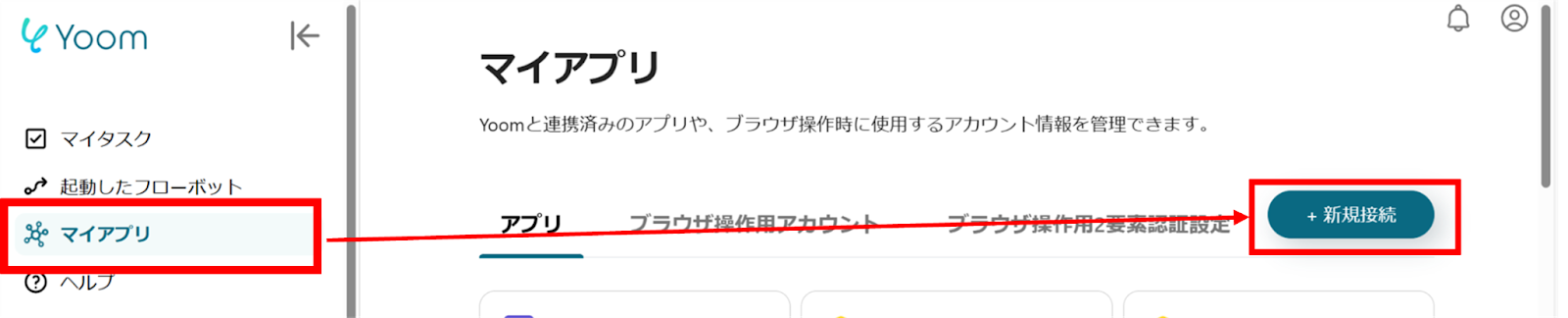
(2)下の画像が出てきたら、「Sign in with Google」をクリックします。
アカウントの選択画面から、お持ちのアカウントでログインを行ってください。
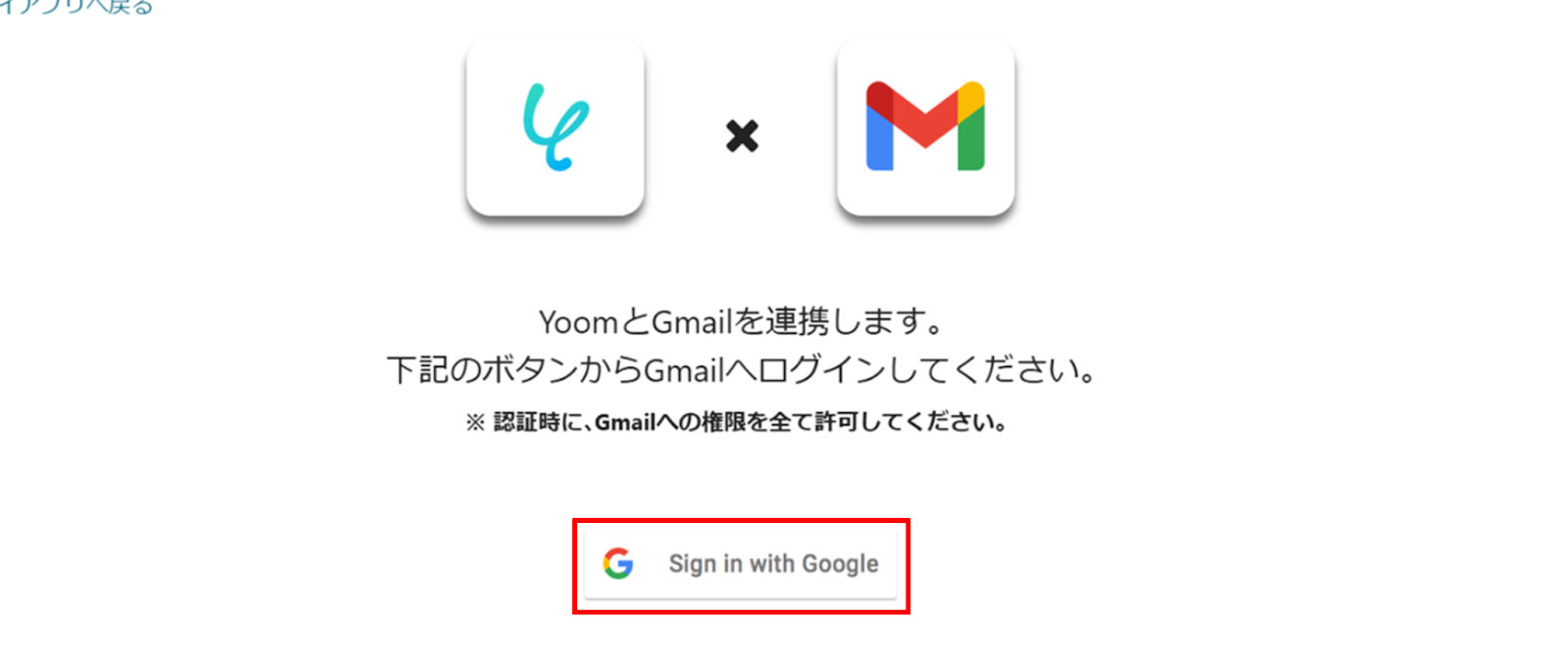
(3)アカウントの選択をします。
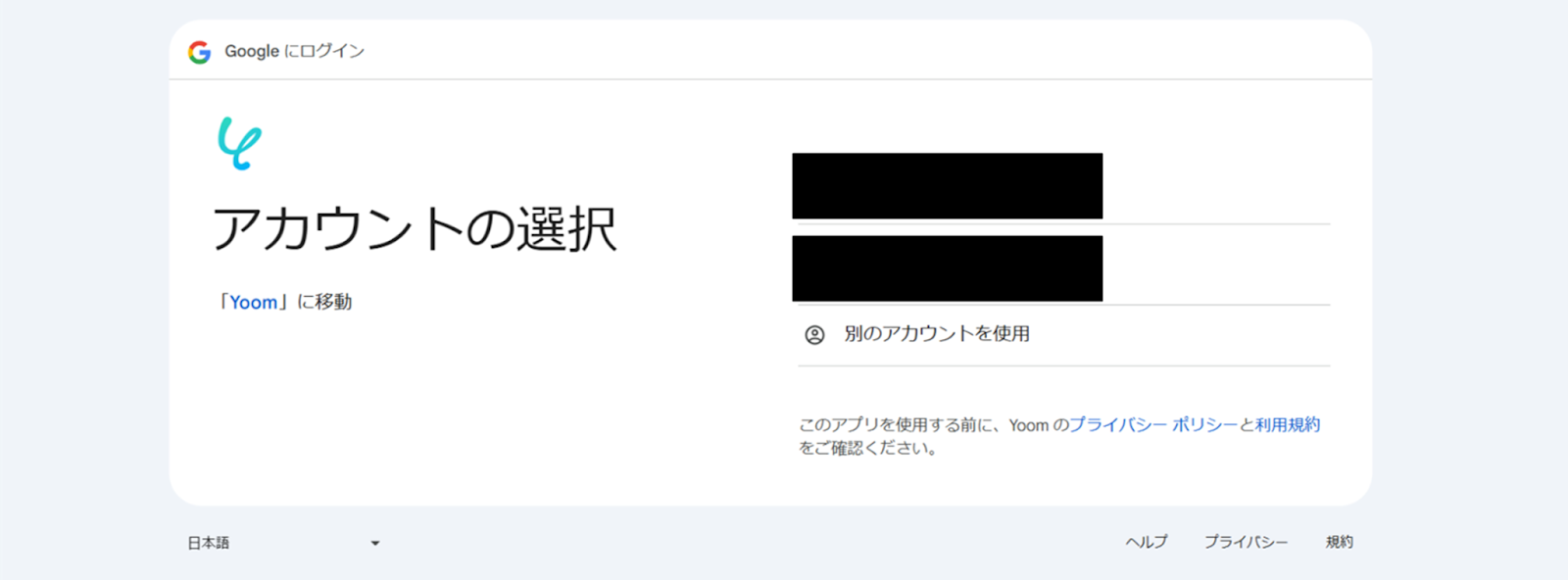
(4)「次へ」をクリックします。
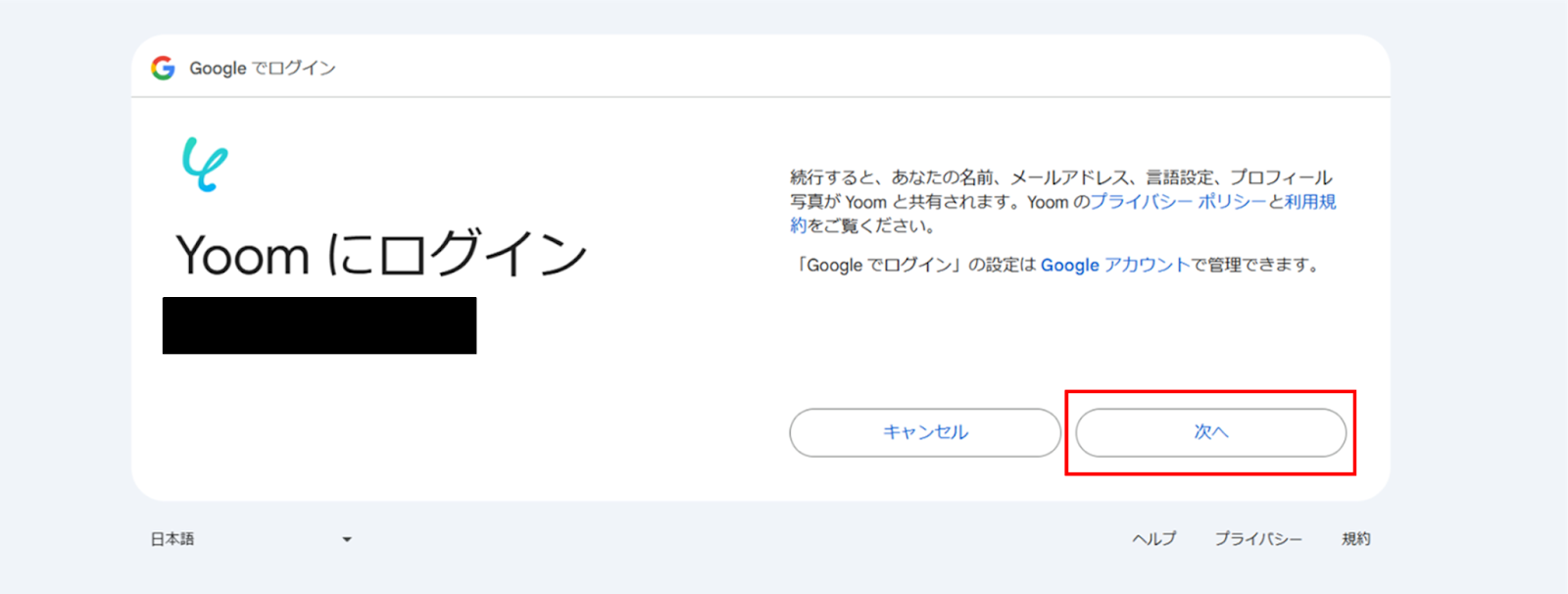
(5)Yoomがアクセスできる情報をチェックボックスから選択し、「続行」をクリックします。
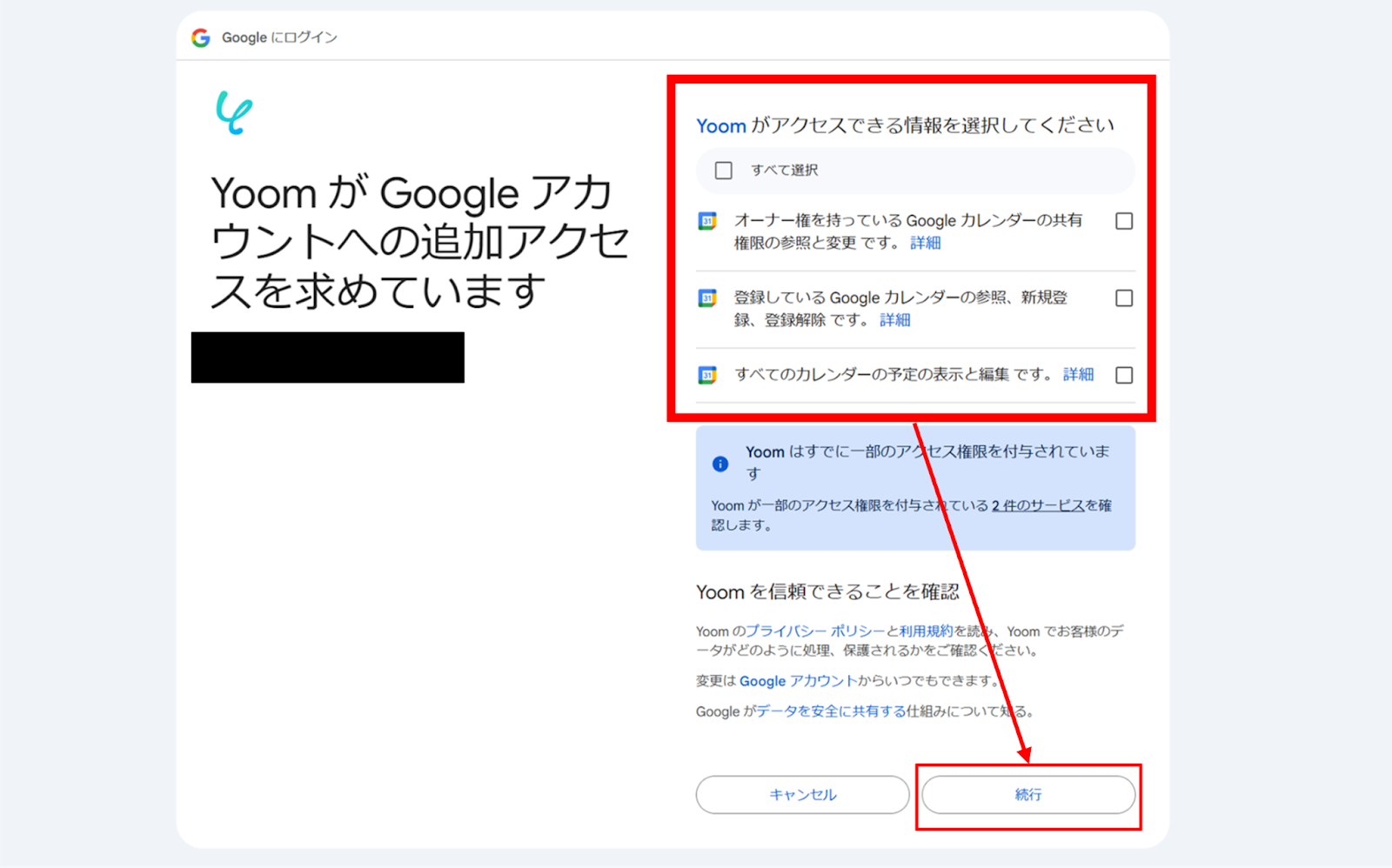
(6)上記と同様にGoogle スプレッドシートも連携を行います。
連携が完了するとYoomのマイアプリにGmailとGoogle スプレッドシートが登録されます。
これでマイアプリ登録が完了しました。
次は、テンプレートを使用してトリガーの設定をしましょう!
ステップ2:テンプレートをコピーする
ここから、フローの作成に入ります!Yoomのテンプレートを利用することで簡単に業務の自動化を実現できます。
まずは、下記テンプレートページを開き、『このテンプレートを試してみる』をクリックしましょう。
Gmailでメールを受信したら正規表現でメールアドレスを抽出して、Google スプレッドシートに追加する
試してみる
■概要
「Gmailでメールを受信したら正規表現でメールアドレスを抽出して、Google スプレッドシートに追加する」ワークフローは、Gmailで受信したメールから正規表現を用いてメールアドレスを自動的に抽出し、Google スプレッドシートに整理する業務ワークフローです。大量のメールを効率的に管理し、必要な連絡先を迅速にリスト化することで、日常業務の効率化をサポートします。
■このテンプレートをおすすめする方
・日々大量のGmailを利用し、メールアドレスの管理に手間を感じているビジネスユーザーの方
・顧客リストや連絡先を体系的に整理し、スムーズなコミュニケーションを図りたい営業担当者の方
・正規表現を活用してデータ抽出の自動化を進め、業務効率を高めたいIT担当者の方
・手動でのメールアドレス収集に時間を取られ、他の重要業務に集中したいチームリーダーの方
■注意事項
・Gmail、Google スプレッドシートのそれぞれとYoomを連携してください。
・トリガーは5分、10分、15分、30分、60分の間隔で起動間隔を選択できます。
・プランによって最短の起動間隔が異なりますので、ご注意ください。
コピーすると下の画像のようにテンプレートがお使いのYoom管理画面にコピーされるので、OKを押して設定を進めていきましょう!
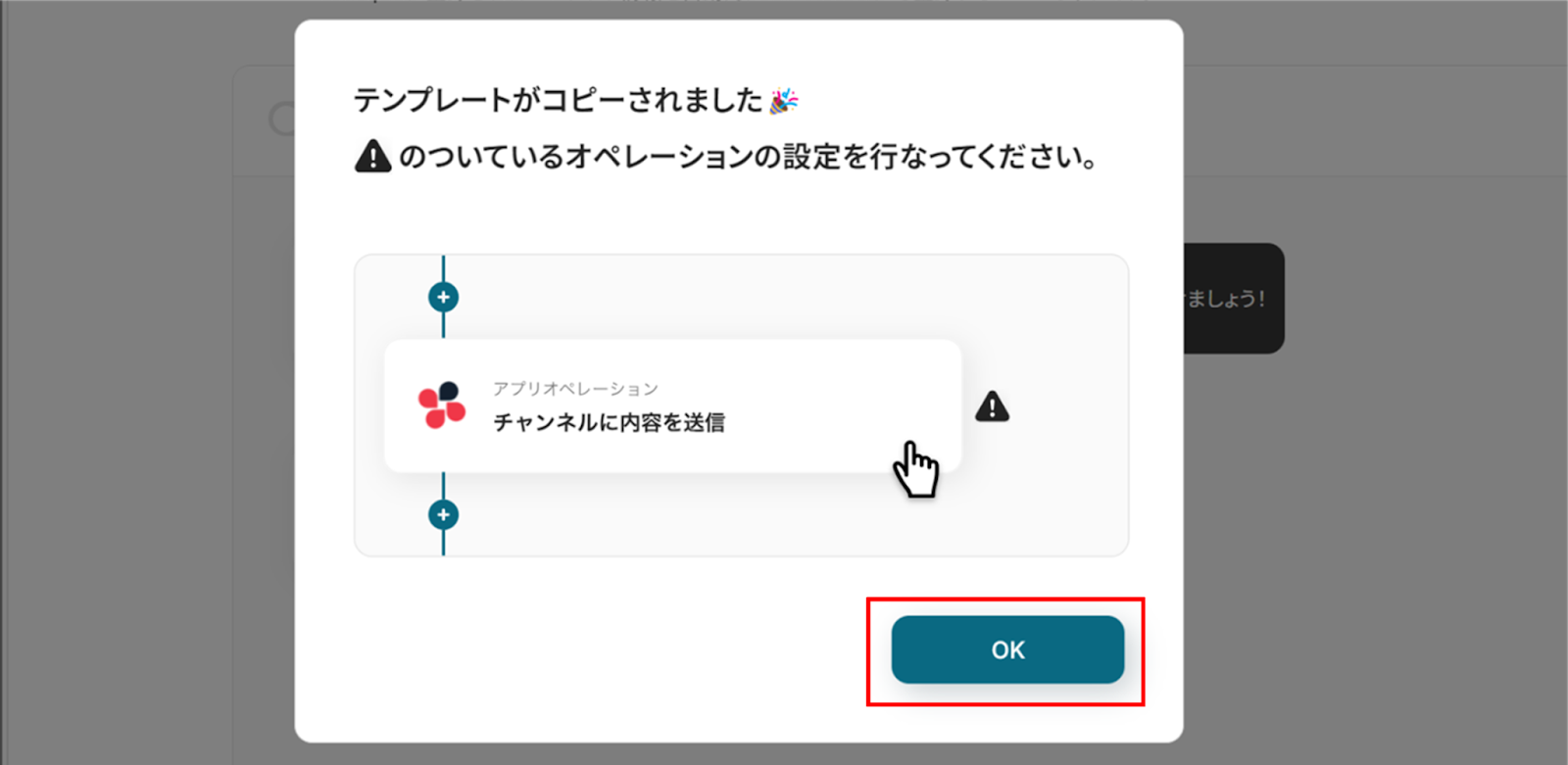
ステップ3:アプリトリガーの設定
(1)Gmailで特定のキーワードに一致するメールを受信した際の設定をします。
アプリトリガーの「特定のキーワードに一致するメールを受信したら」をクリックします。
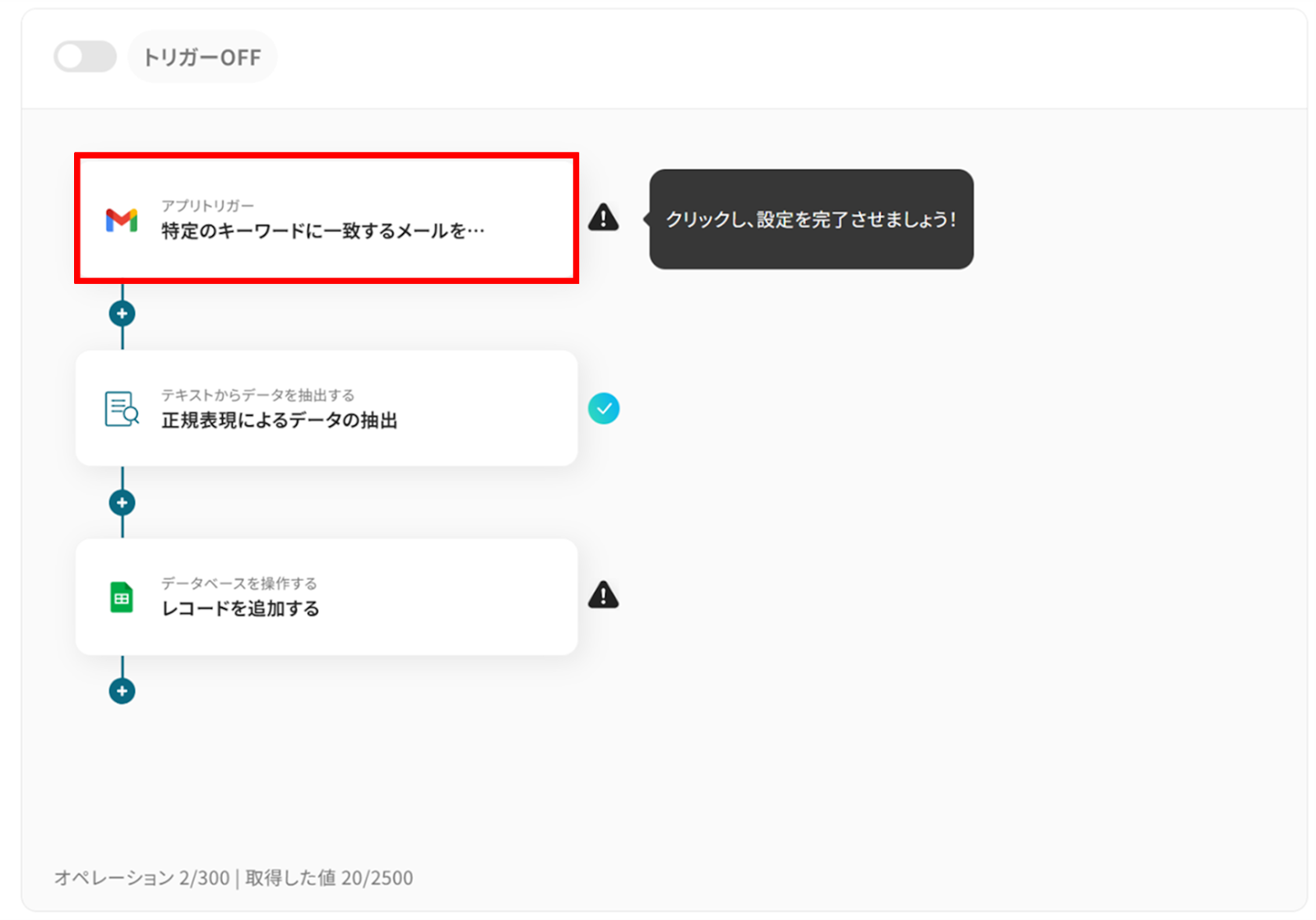
(2)Gmailの「連携アカウントとアクションを選択」画面から、Gmailと連携するアカウント情報に誤りがないかを確認し、トリガーアクションは「特定のキーワードに一致するメールを受信したら」のままで「次へ」をクリックします。
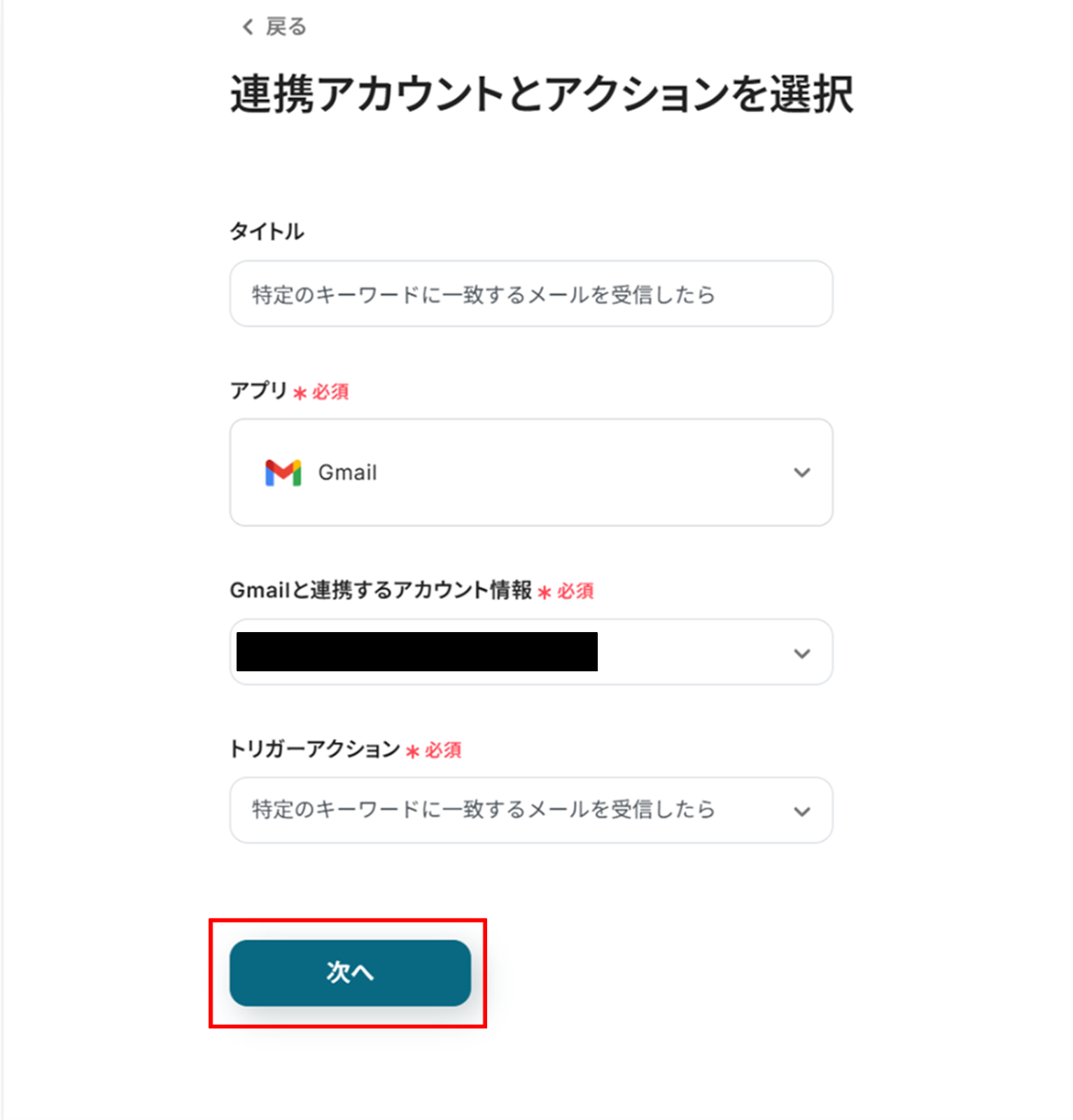
(3)「アプリトリガーのAPI接続設定」画面から、トリガーの起動間隔を選択します。
トリガーの起動間隔はプルダウンより5分、10分、15分、30分、60分の間隔から選択してください。
※トリガーの起動間隔はプランによって最短の起動間隔が異なりますので、ご注意ください。
また、基本的には最短の起動間隔にしてお使いいただくことをおすすめします!
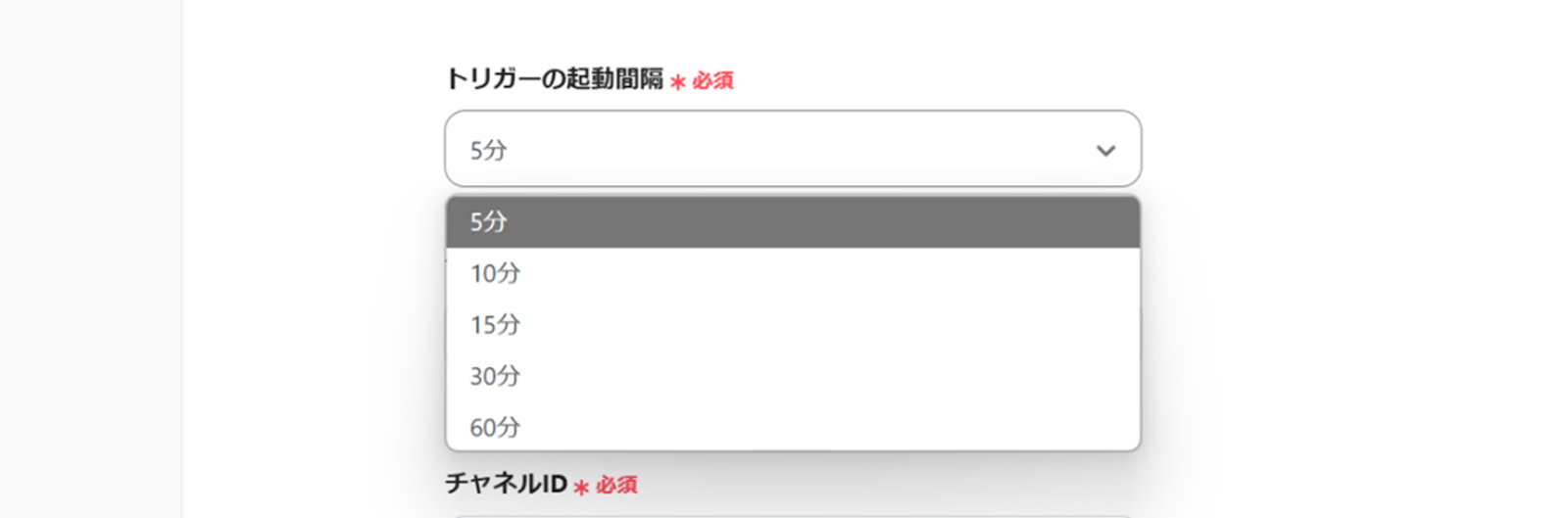
下へ進み、絞り込みたいキーワードを入力します。
テスト用にGmailでキーワードを含むメールを送信してください。
入力が完了したら「テスト」をクリックしましょう!
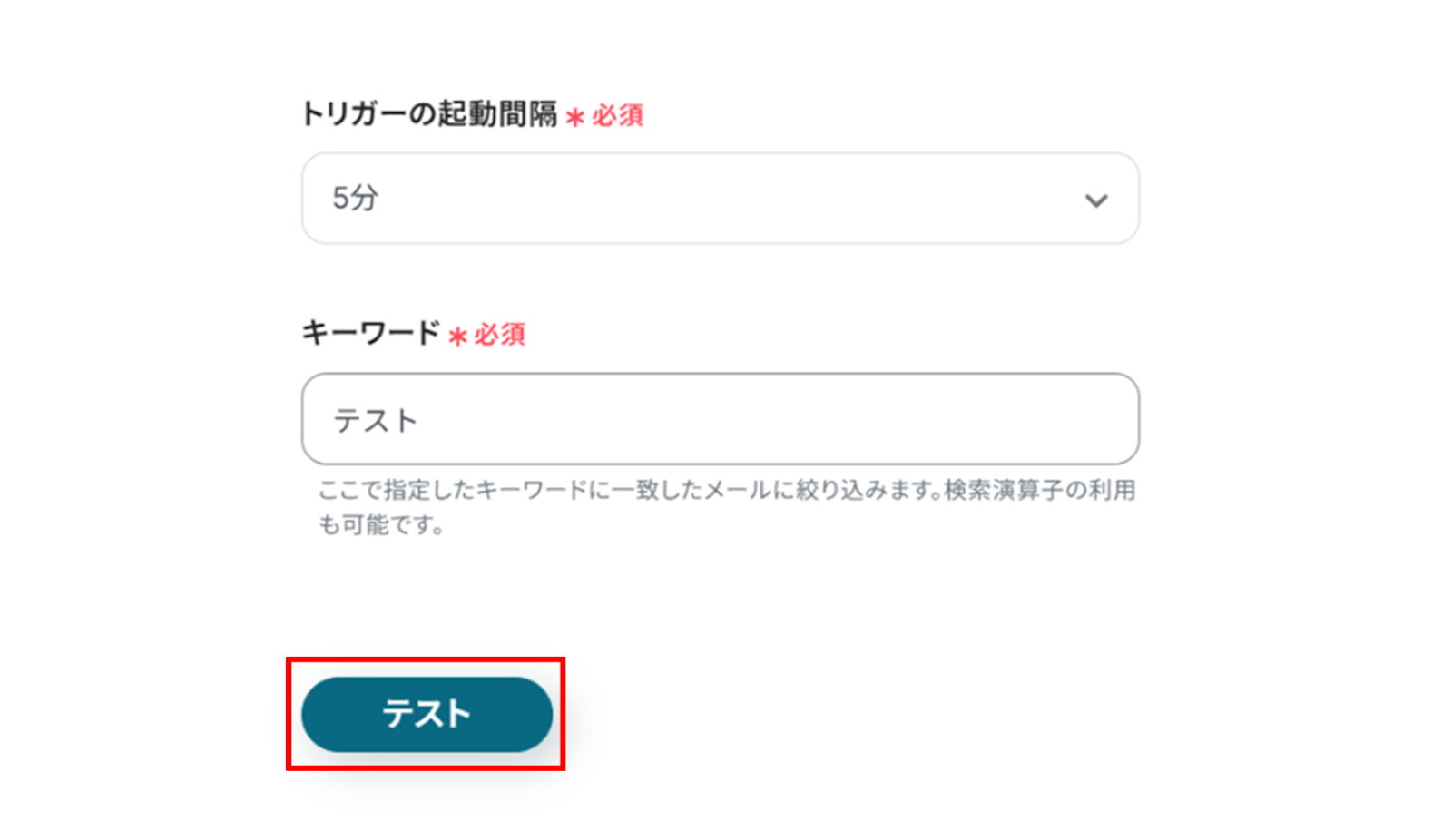
Gmailの情報が「取得した値」に反映されればテスト成功です。
「取得した値ってなんだろう?」と思った方は下のサイトをご参照ください!
アウトプットについて
設定が完了したら「保存する」をクリックし、次の工程に進みましょう!
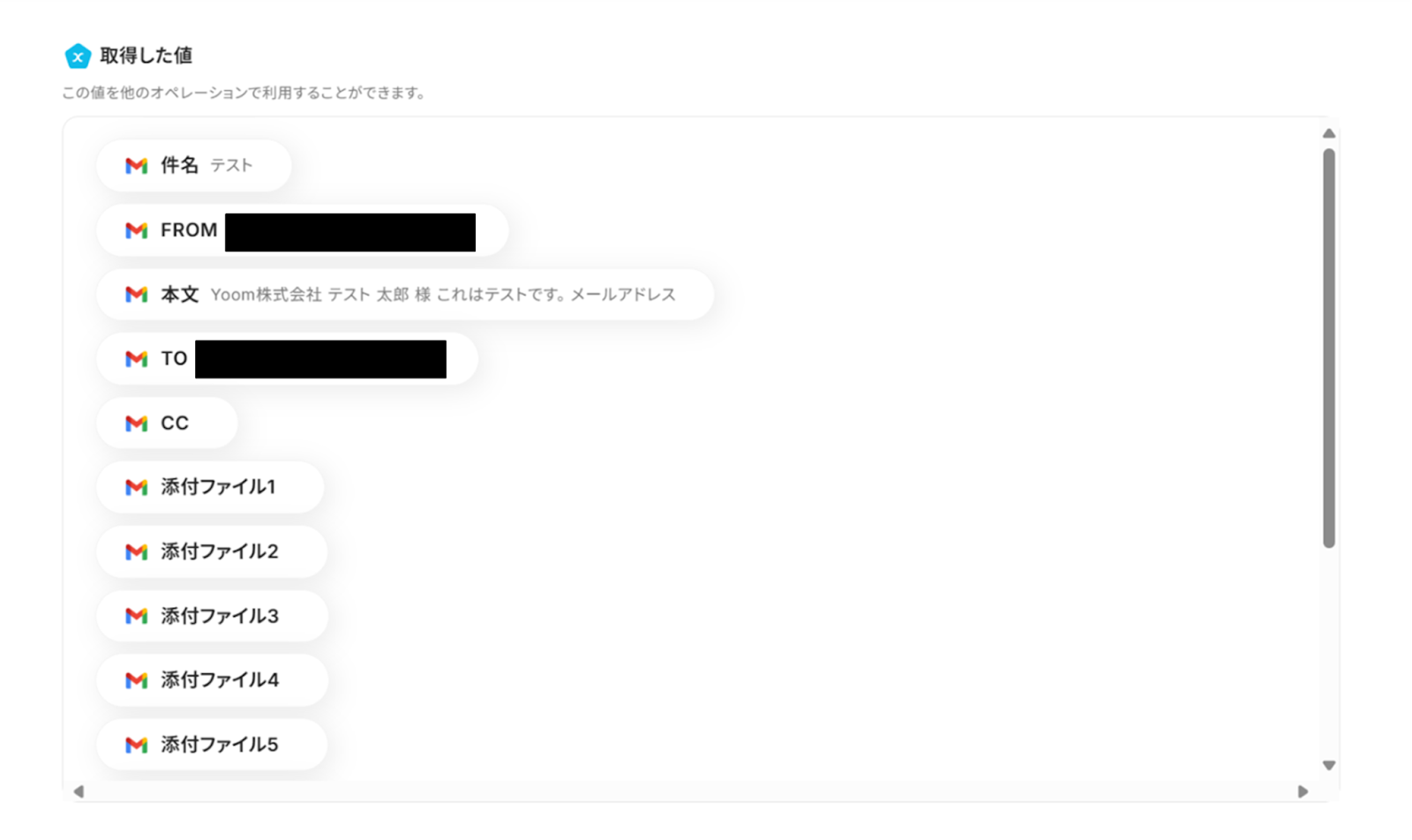
ステップ4:テキストからデータを抽出する
(1)次に、Yoomの機能を使って正規表現によるデータの抽出を行います。
「正規表現によるデータの抽出」をクリックします。
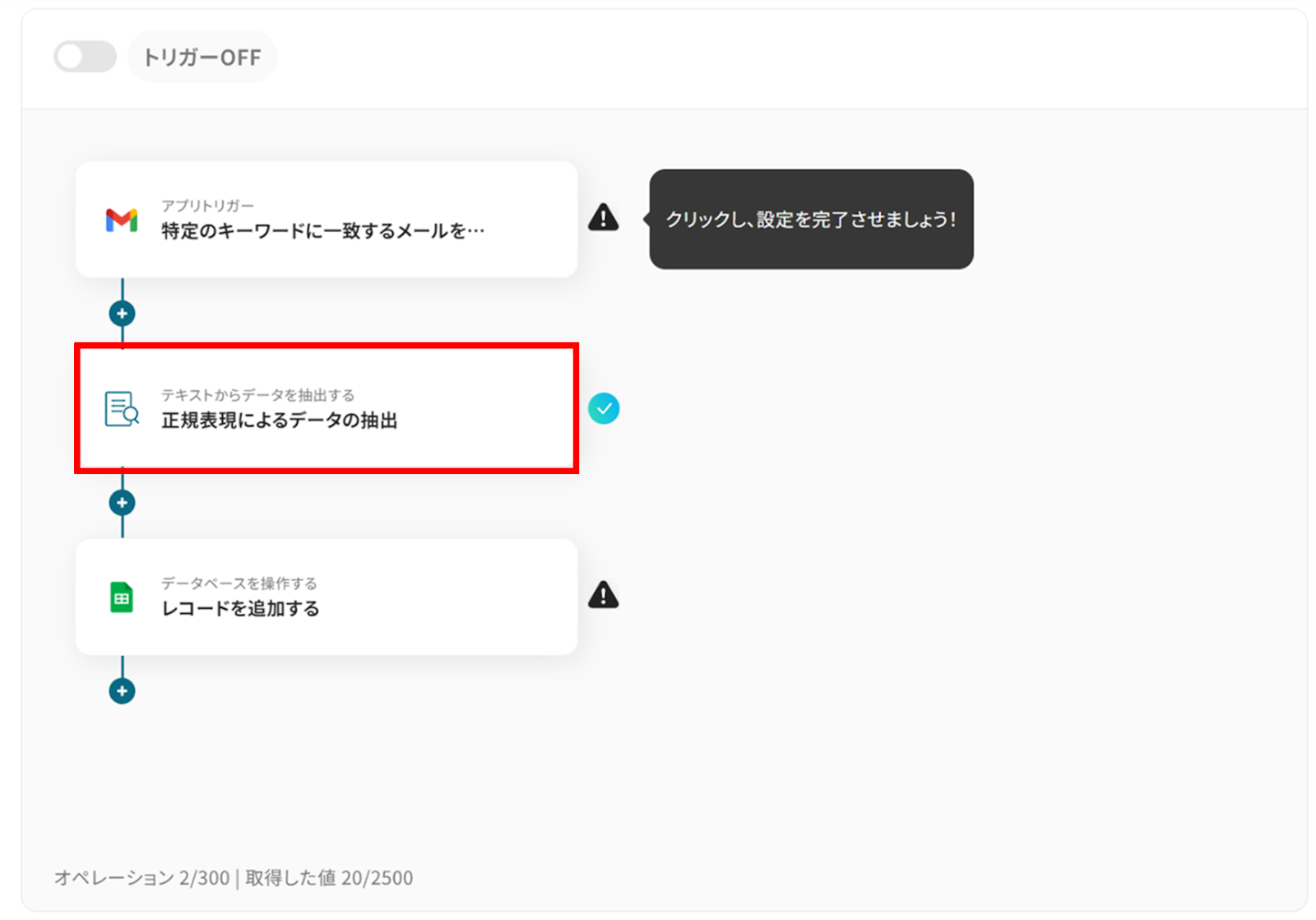
(2)「操作条件の設定」画面から、抽出対象を先ほど取得した値を使って入力します。
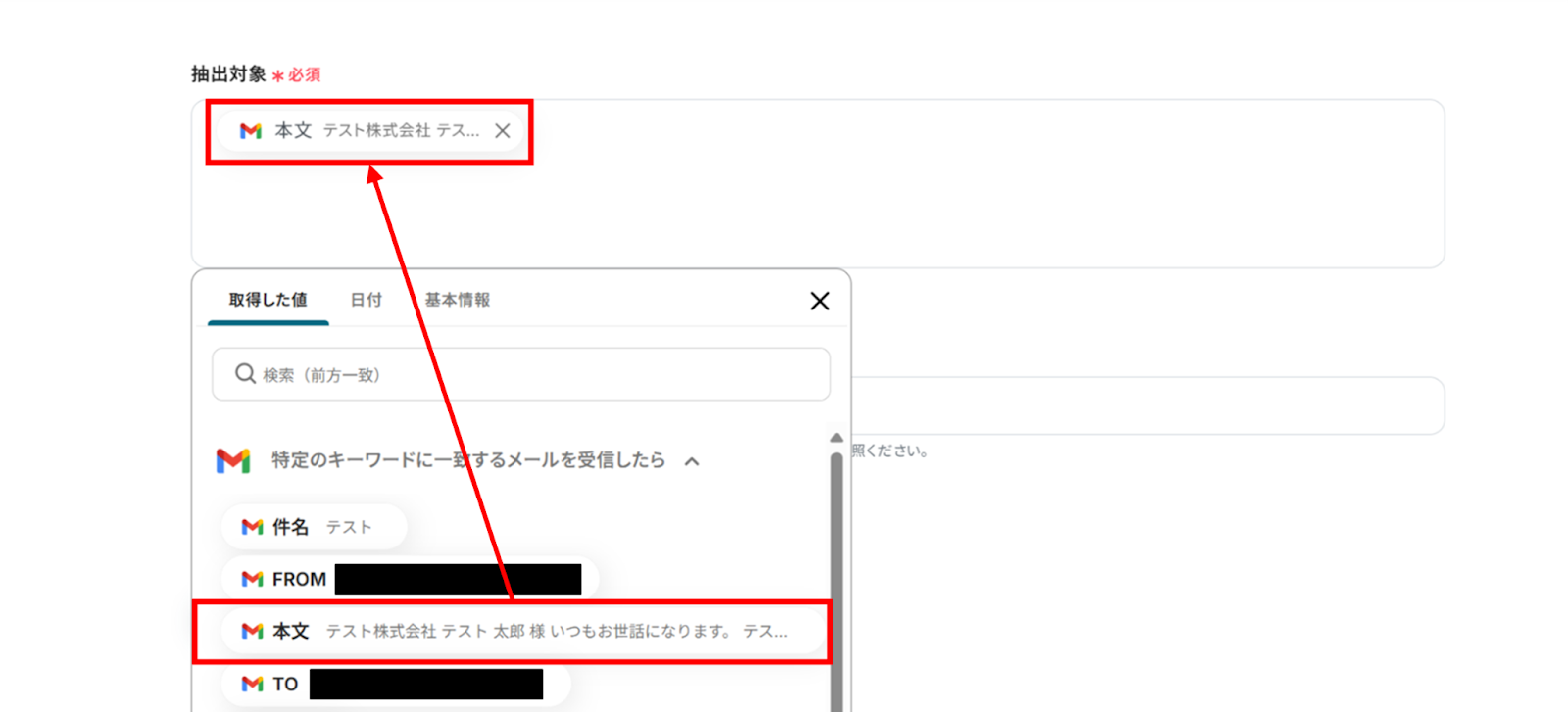
下へ進み、「抽出箇所を正規表現で指定」を入力します。
正規表現の例は下のサイトをご参照ください。
正規表現の記載方法
画像ではメールアドレスを取得対象として指定しています。
入力が終わったら「テスト」をクリックしてみましょう!
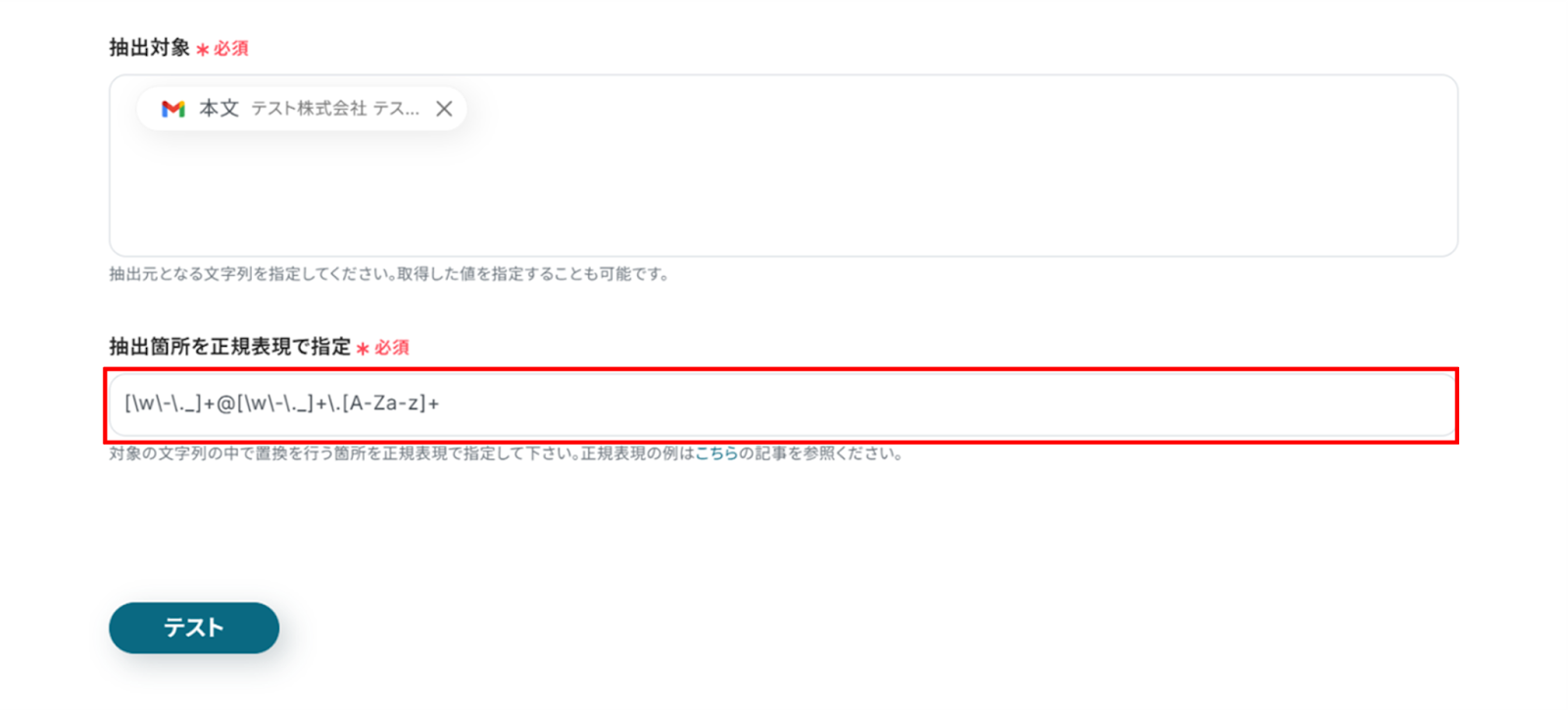
テストに成功すると、「取得した値」に取得対象に指定したメールアドレスの情報が反映されていました!
問題がなければ「保存する」をクリックします。
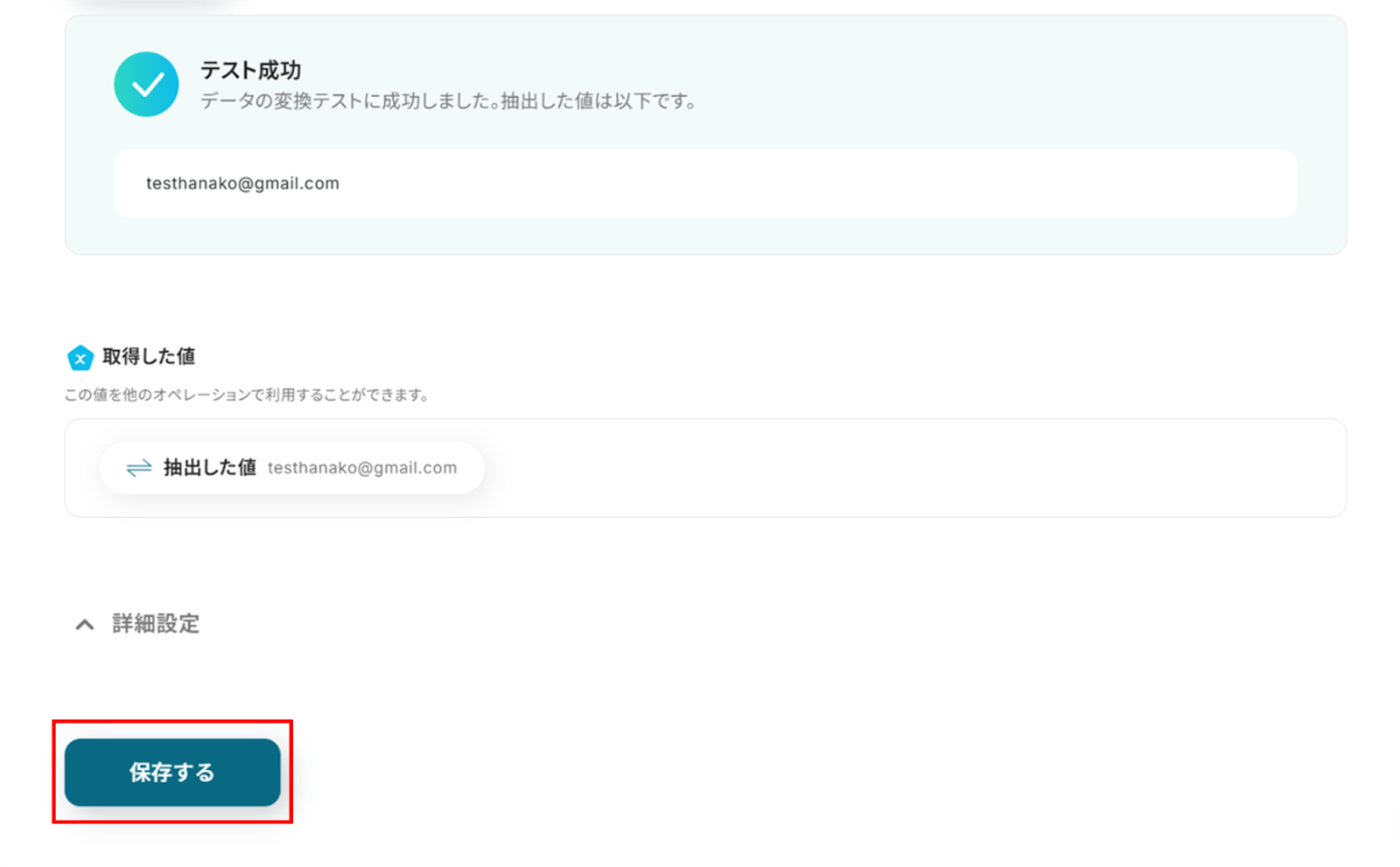
ステップ5:Google スプレッドシートと連携し、レコードを追加する
(1)次に、Google スプレッドシートと連携して、レコードを追加します。
「レコードを追加する」をクリックします。
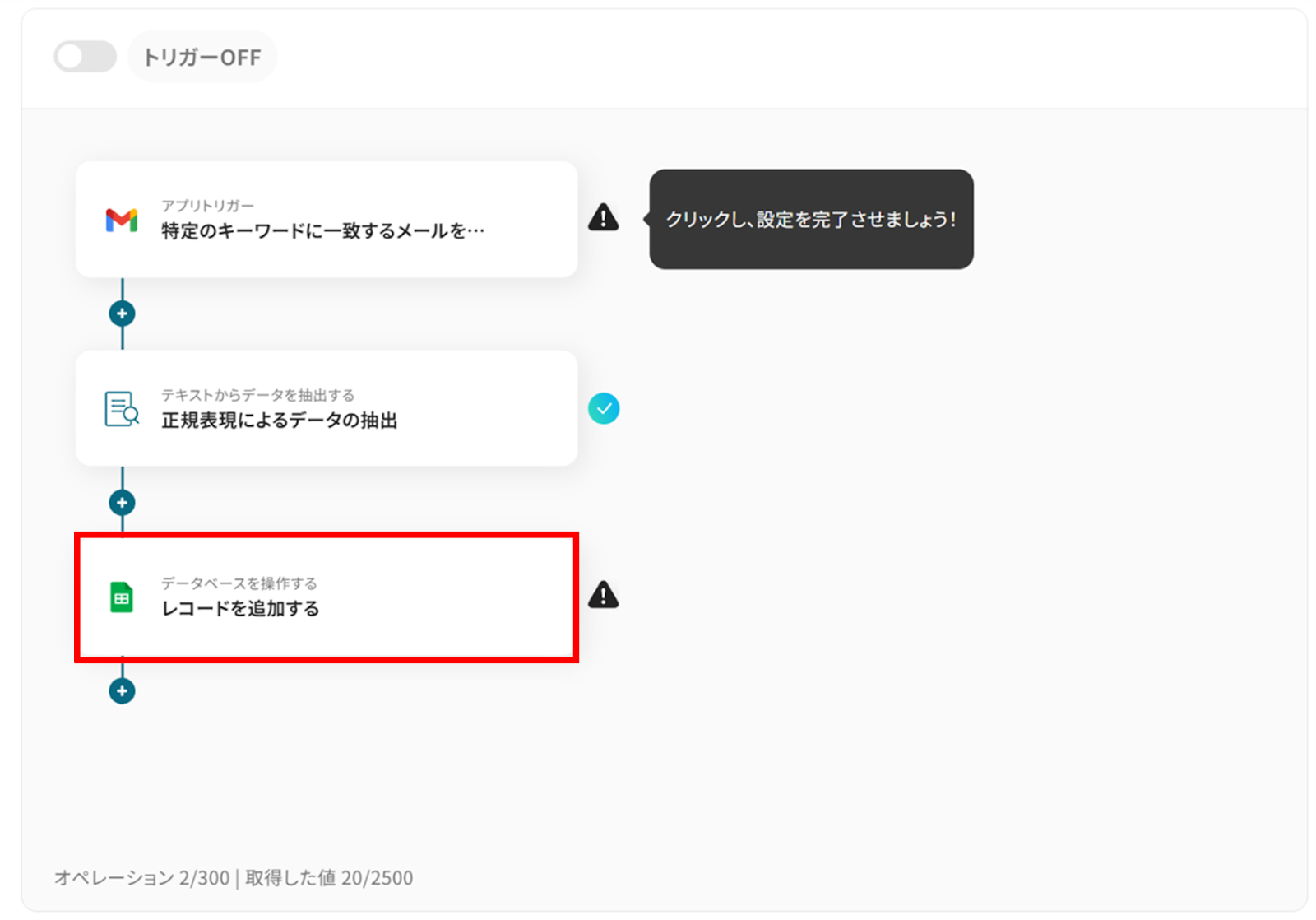
(2)Google スプレッドシートの「データベースの連携」画面から、Google スプレッドシートと連携するアカウント情報に誤りがないかを確認し、実行アクションは「レコードを追加する」のままで「次へ」をクリックします。
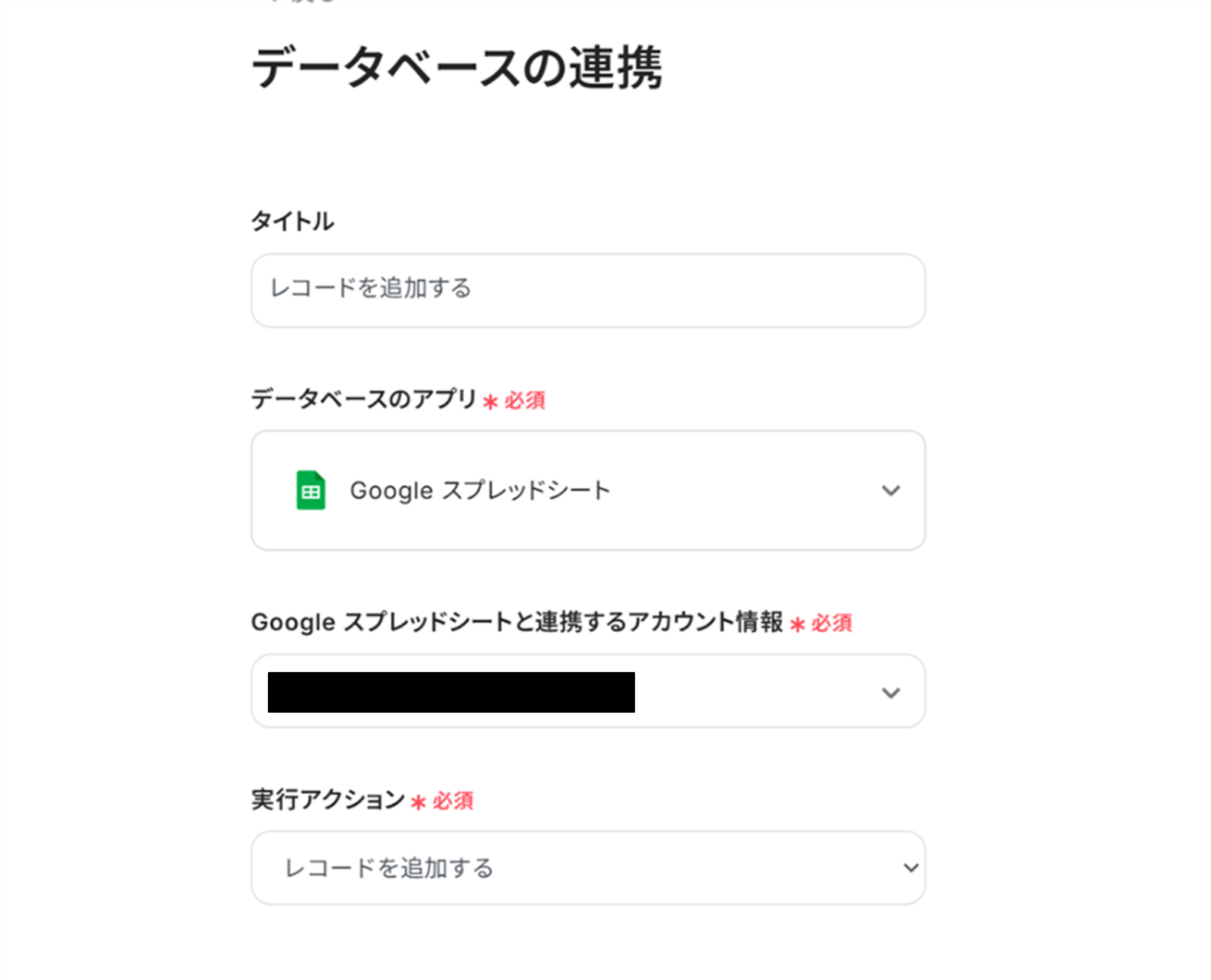
下へ進み、スプレッドシートID、スプレッドシートのタブ名、テーブル範囲を入力します。
- スプレッドシートID:候補から選択
- スプレッドシートのタブ名:候補から選択
- テーブル範囲:直接入力
入力が完了したら「次へ」をクリックしましょう。
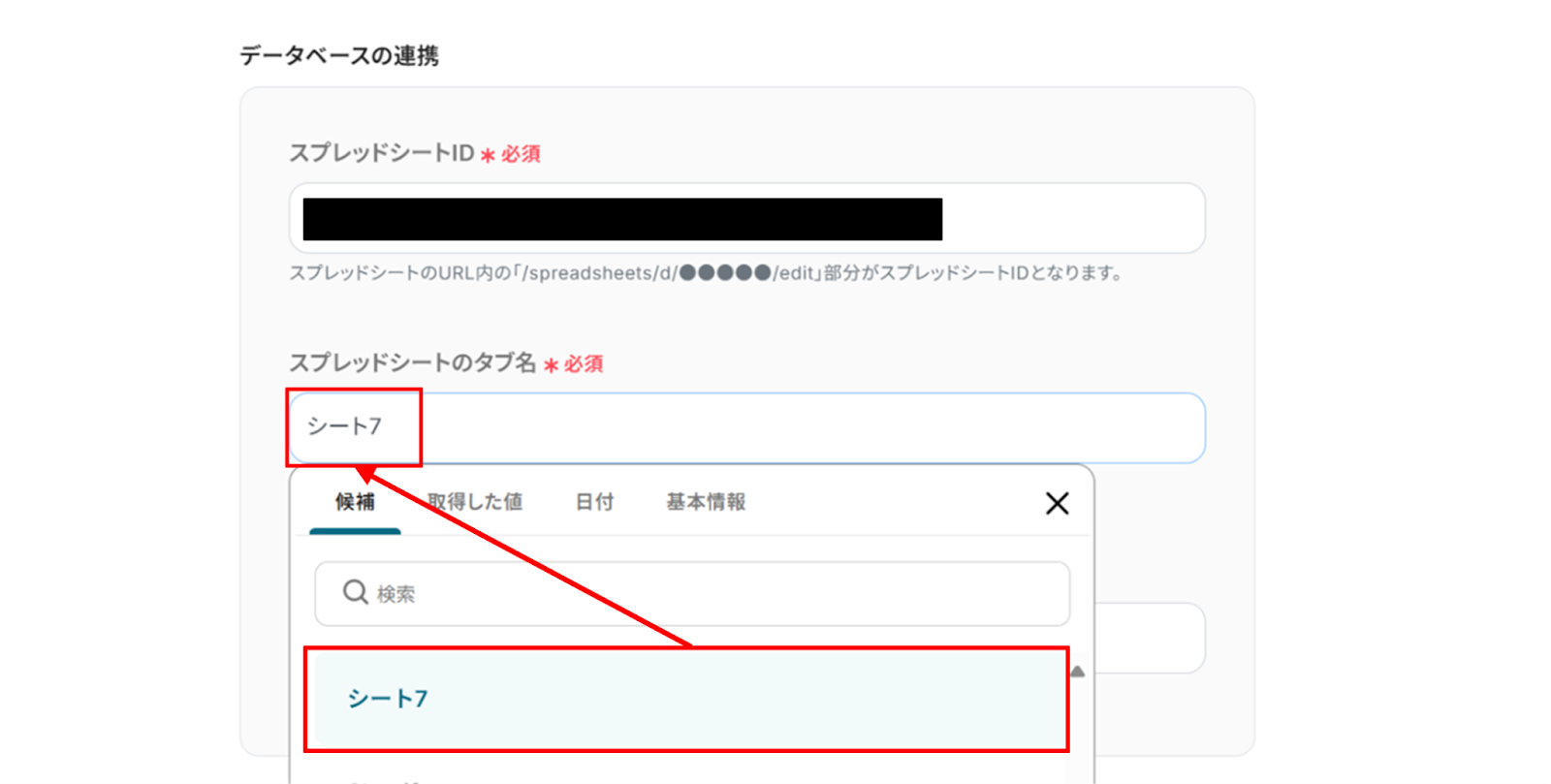
(3)「データベース操作の詳細設定」画面から、追加するレコードの値を「取得した値」から選択します。
「取得した値」を使うことで、都度変更する手間なくGmailの情報を引用できます!
入力が完了したら、下部にある「テスト」をクリックしましょう。
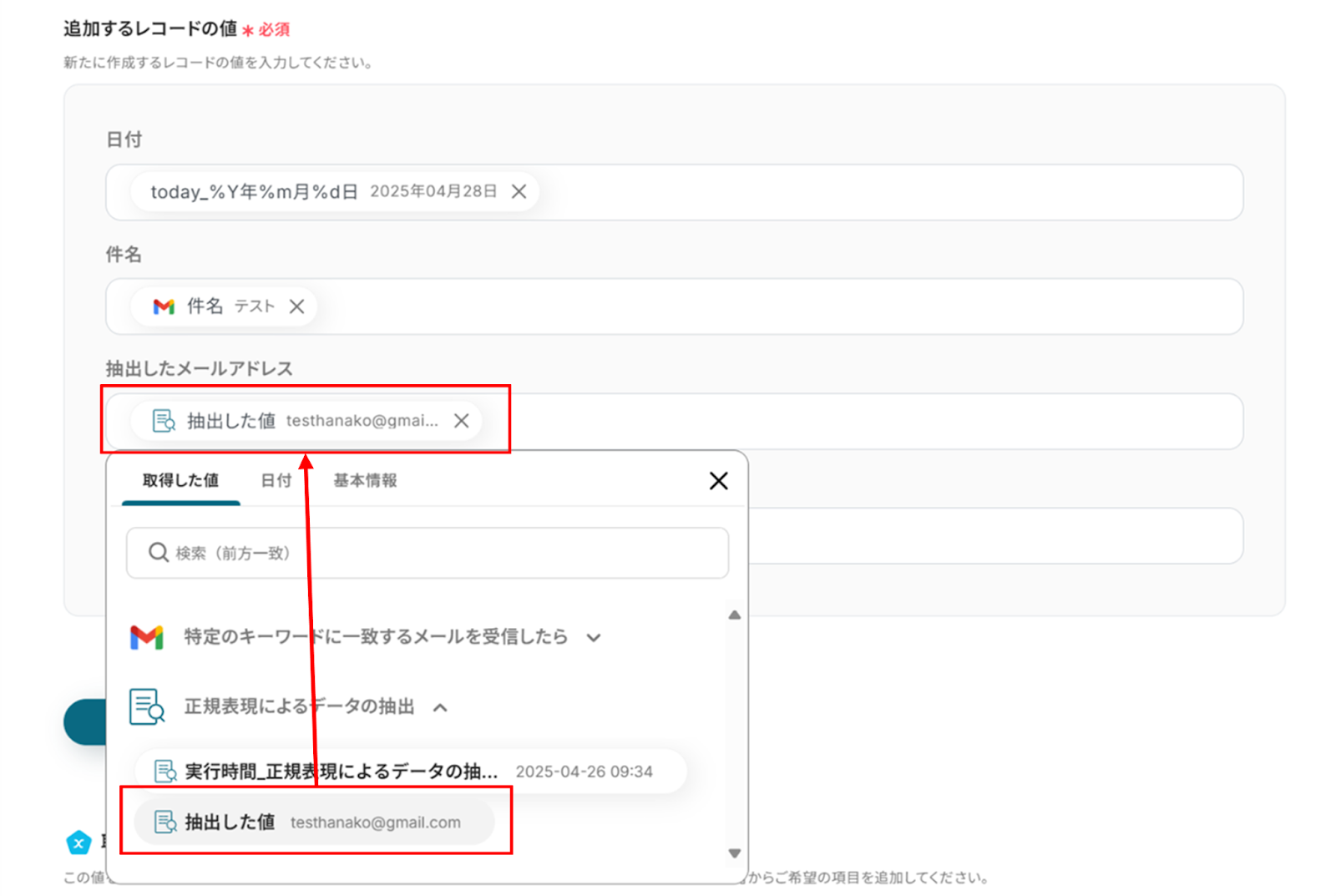
テストが成功すると、対象のGoogle スプレッドシートに情報が追加されていました!
Yoomに戻り、「保存する」をクリックしましょう。
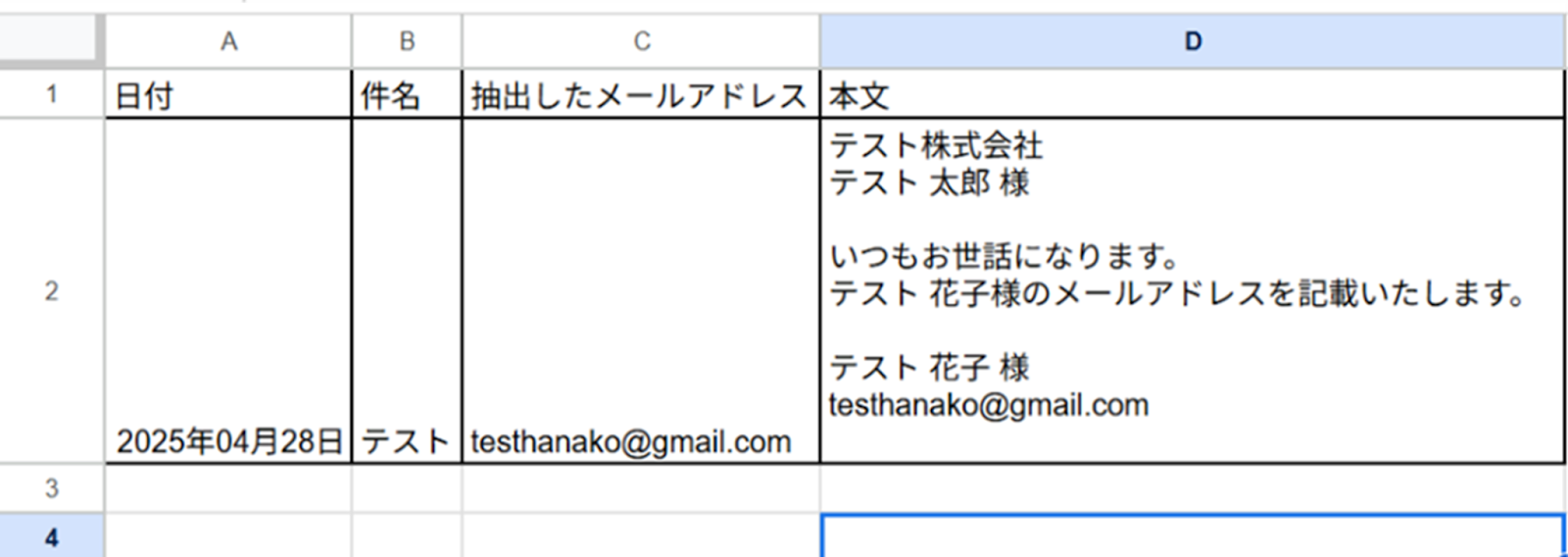
ステップ6:トリガーをONに設定しフロー稼働の準備完了
お疲れ様でした!これですべての設定が完了です。
設定が完了すると以下のようなメニューが表示されるので、トリガーをONにします。
実際にフローボットを起動して、Gmailでメールを受信するとメールアドレスがGoogle スプレッドシートに追加されているかを確認してみてくださいね!
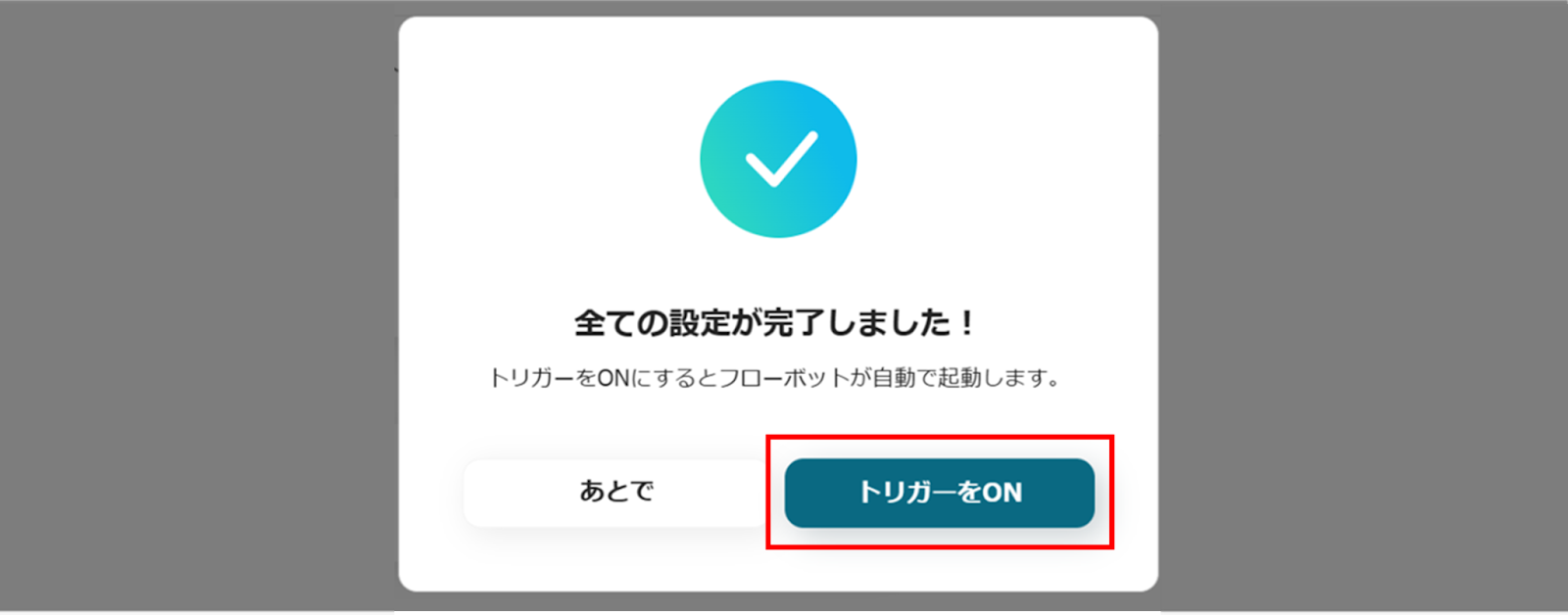
テキストの変換・置換機能を活用したその他の自動化事例
正規表現によるテキスト抽出は、メールアドレス抽出以外にも様々な業務に応用できます。Yoomには、これらの機能を活用した便利なテンプレートが多数用意されています。
Googleフォームから回答が送信されたら正規表現による置換処理を自動で行い、Google スプレッドシートに追加する
試してみる
■概要
「Googleフォームから回答が送信されたら正規表現による置換処理を自動で行い、Google スプレッドシートに追加する」フローは、収集したデータを効率的に整理・管理する業務ワークフローです。
このワークフローを活用すれば、正規表現を用いた自動置換処理を経て、整理されたデータをGoogle スプレッドシートに自動で追加できます。
これにより、データ管理がスムーズになり、業務効率が向上します。
■このテンプレートをおすすめする方
・フォームを活用して大量のデータを収集しているビジネスユーザーの方
・データの整形やフォーマット変更に手間を感じている事務担当者の方
・Google スプレッドシートでデータ管理を行っており、自動化を検討している方
・正規表現を活用して効率的にデータ処理を行いたい技術者の方
・業務のデジタル化を進め、作業時間を短縮したいと考えている経営者の方
■注意事項
・Googleフォーム、Google スプレッドシートのそれぞれとYoomを連携してください。
・Googleフォームをトリガーとして使用した際の回答内容を取得する方法は下記を参照ください。https://intercom.help/yoom/ja/articles/6807133
Outlookでメールが届いたら、抽出した内容をMicrosoft Excelに追加し、Slackにも通知する
試してみる
■概要
Outlookでメールが届いたら、抽出した内容をMicrosoft Excelに追加し、Slackにも通知するフローです。
メール管理と情報共有を効率化します。
■このテンプレートをおすすめする方
・Outlookのメール管理が煩雑で効率化を図りたいビジネスパーソン
・Microsoft Excelを使用してデータ整理を行っている事務担当者
・チーム内での情報共有をスムーズにしたいプロジェクトリーダー
・日々の業務でSlackを活用しているコミュニケーション担当者
・業務の自動化に興味があり、Yoomを導入したい企業のIT担当者
■注意事項
・Outlook、Microsoft Excel、SlackのそれぞれとYoomを連携してください。
・Microsoft365(旧Office365)には、家庭向けプランと一般法人向けプラン(Microsoft365 Business)があり、一般法人向けプランに加入していない場合には認証に失敗する可能性があります。
フォームの回答をもとに、Hunterでdomainからemailsを検索してデータベースに追加する
試してみる
■概要
「フォームの回答をもとに、Hunterでドメインからメールアドレスを検索してデータベースに追加する」ワークフローは、収集したフォームデータを活用して関連するメールアドレスを効率的に取得し、自動的にデータベースに追加する業務ワークフローです。
これにより、手動でのメールアドレス収集や入力作業を省略でき、データ管理の精度と効率が向上します。
■このテンプレートをおすすめする方
・フォームを活用して顧客情報を収集しているマーケティング担当者の方
・Hunterを利用して効率的にメールアドレスを取得したい営業チームの方
・データベースの更新作業を自動化し、業務効率を高めたい業務担当者の方
・正確なメールアドレスデータを迅速に取得したいリードジェネレーターの方
・フォームからのデータ活用方法を見直し、業務プロセスを改善したい企業の方
■注意事項
・HunterとYoomを連携してください。
フォームの請求書をOCRで読み取り、現在の為替レートに変換してMicrosoft Excelに追加する
試してみる
■概要
フォームの請求書をOCRで読み取り、現在の為替レートに変換してMicrosoft Excelに追加するフローです。
YoomのOCR機能でフォームで受信した請求書情報を読み取り、最新の為替レートに自動変換し、結果をMicrosoft Excelに追加します。
■このテンプレートをおすすめする方
・請求書処理に時間を取られている経理担当者の方
・為替レートの変動を反映させながらMicrosoft Excelでデータ管理を行いたいビジネスパーソン
・手動入力によるヒューマンエラーを減らしたい企業の担当者
・業務プロセスの自動化を進めたい経営者や管理職の方複数通貨での取引があり、正確な為替換算が求められるチーム
■注意事項
・Microsoft ExcelをYoomと連携してください。
・Microsoft365(旧Office365)には、家庭向けプランと一般法人向けプラン(Microsoft365 Business)があり、一般法人向けプランに加入していない場合には認証に失敗する可能性があります。
・OCRまたは音声を文字起こしするAIオペレーションはチームプラン・サクセスプランでのみ、ブラウザを操作するオペレーションはサクセスプランでのみご利用いただける機能となっております。フリープラン・ミニプラン・チームプランの場合は設定しているフローボットのオペレーションはエラーとなりますので、ご注意ください。
・チームプランやサクセスプランなどの有料プランは、2週間の無料トライアルを行うことが可能です。無料トライアル中には制限対象のアプリやブラウザを操作するオペレーションを使用することができます。
・ブラウザを操作するオペレーションの設定方法は下記をご参照ください。
https://intercom.help/yoom/ja/articles/9099691
・ブラウザを操作するオペレーションは、ご利用のWebサイトに合わせてカスタマイズしてください。
Slackに投稿されたら、日付形式をYYYYMMDDに変換して通知する
試してみる
■概要
「Slackに投稿されたら、日付形式をYYYYMMDDに変換して通知する」ワークフローは、Slackで共有された日付情報を「YYYYMMDD」形式に自動変換し、必要なメンバーに通知する業務ワークフローです。日付データの一貫性を保ちつつ、通知作業の手間を省くことで、チームのコミュニケーションをスムーズにします。
■このテンプレートをおすすめする方
・Slackを日常的に活用しており、日付データの管理に課題を感じている方
・「YYYYMMDD」形式でのデータ統一を図りたいチームリーダー
・手動での日付変換や通知作業に時間を取られている業務担当者
・チーム内の情報共有を効率化し、ミスを減らしたい方
■注意事項
・SlackとYoomを連携してください。
・トリガーは5分、10分、15分、30分、60分の間隔で起動間隔を選択できます。
・プランによって最短の起動間隔が異なりますので、ご注意ください。
まとめ
この記事では、正規表現を活用してメールやチャット、フォームなどからメールアドレスを自動で抽出し、Google スプレッドシートにリスト化する方法について解説しました。
手作業で行っていたコピー&ペースト作業から解放され、入力ミスや見落としのリスクを削減できるのは大きなメリットですよね!
Yoomのようなノーコード自動化ツールを使えば、プログラミングの知識がなくても、画面上で簡単な設定を行うだけで、このような自動化フローをすぐに構築できます。
今回ご紹介したテンプレート以外にも、正規表現やGoogle スプレッドシートを活用した様々な業務効率化のアイデアを実現可能です。
日々の定型業務に追われ、本来集中すべきコア業務に時間を割けていない…と感じている方は、ぜひYoomによる業務自動化を試してみてはいかがでしょうか?
まずは無料プランから、その便利さを実感してみてください!
アカウント発行はこちらから!